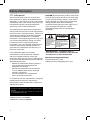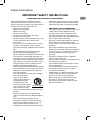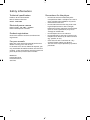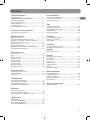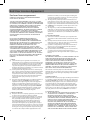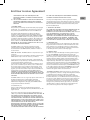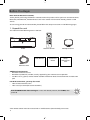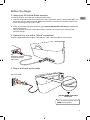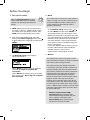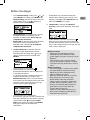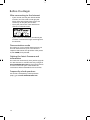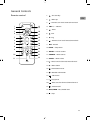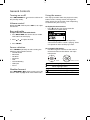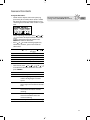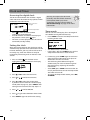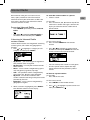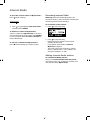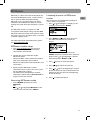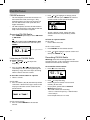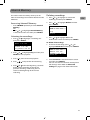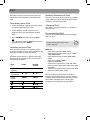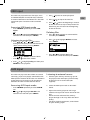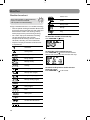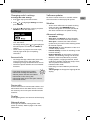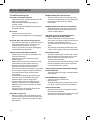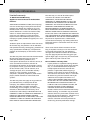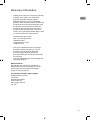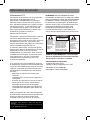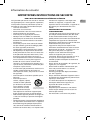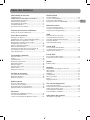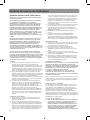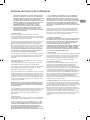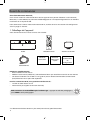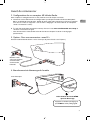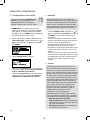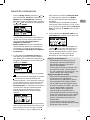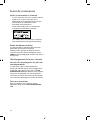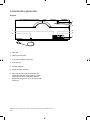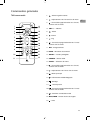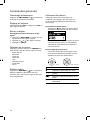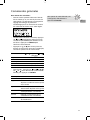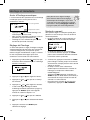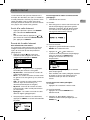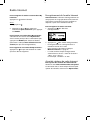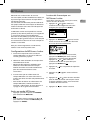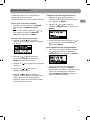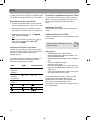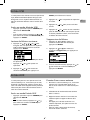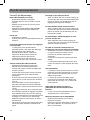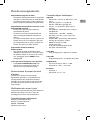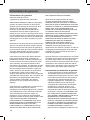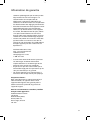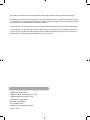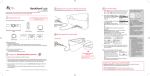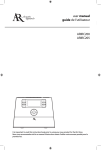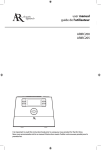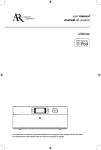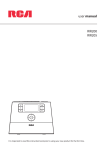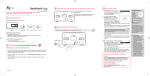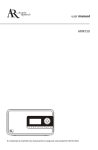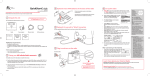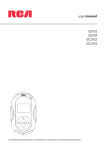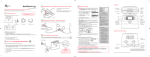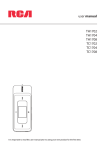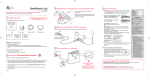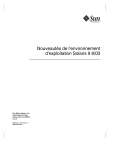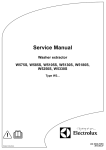Download Acoustic Research ARIRC600i User manual
Transcript
user manual guide de l’utilisateur EN ARIRC600i It is important to read this instruction book prior to using your new product for the first time. Nous vous recommandons de lire ce manuel d’instructions avant d’utiliser votre nouveau produit pour la première fois. Safety Information FCC information This device complies with part 15 of the FCC rules. Operation is subject to the following two conditions: (1) This device may not cause harmful interference, and (2) This device must accept any interference received including interference which may cause undesired operation. This equipment has been tested and found to comply with the limits for a Class B digital device, pursuant to Part 15 of the FCC Rules. These limits are designed to provide reasonable protection against harmful interference in a residential installation. This equipment generates, uses and can radiate radio frequency energy and, if not installed and used in accordance with the instructions, may cause harmful interference to radio communications. However, there is no guarantee that interference will not occur in a particular installation. If this equipment does cause harmful interference to radio or television reception, which can be determined by turning the equipment off and on, the user is encouraged to try to correct the interference by one or more of the following measures: • Reorient or relocate the receiving antenna. • Increase the separation between the equipment and receiver. • Connect the equipment into an outlet on a circuit different from that to which the receiver is connected. • Consult the dealer or an experienced radio / TV technician for help. In accordance with FCC requirements, changes or modifications not expressly approved by manufacturer could void the user’s authority to operate this product. This Class B digital apparatus complies with Canadian ICES-003. Cet appareil numérique de la classe B est conforme à la norme NMB-003 du Canada. CONTAINS FCC ID: VTARIR200 CONTAINS IC: 7649A-VTARIR200 2 CAUTION: To prevent electric shock, match wide blade of plug to wide slot, fully insert. Main plug is used as the disconnect device, it shall remain readily operable and should not be obstructed during intended used. To be completely disconnected the apparatus from supply mains, the main plug of the apparatus shall be disconnected from the mains socket outlet completely. CAUTION THE LIGHTNING FLASH AND ARROWHEAD WITHIN THE TRIANGLE IS A WARNING SIGN ALERTING YOU OF "DANGEROUS VOLTAGE" INSIDE THE PRODUCT. RISK OF ELECTRIC SHOCK DO NOT OPEN CAUTION: TO REDUCE THE RISK OF ELECTRIC SHOCK, DO NOT REMOVE COVER (OR BACK). NO USER-SERVICEABLE PARTS INSIDE. REFER SERVICING TO QUALIFIED SERVICE PERSONNEL. THE EXCLAMATION POINT WITHIN THE TRIANGLE IS A WARNING SIGN ALERTING YOU OF IMPORTANT INSTRUCTIONS ACCOMPANYING THE PRODUCT. SEE MARKING ON BOTTOM / BACK OF PRODUCT WARNING: TO PREVENT FIRE OR ELECTRICAL SHOCK HAZARD, DO NOT EXPOSE THIS PRODUCT TO RAIN OR MOISTURE. Manufacturer/Responsible Party Audiovox Electronics Corp., 150 Marcus Blvd., Hauppauge, NY 11788 Safety Information IMPORTANT SAFETY INSTRUCTIONS EN PLEASE READ AND SAVE FOR FUTURE REFERENCE Some of the following information may not apply to your particular product; however, as with any electronic product, precautions should be observed during handling and use. • Read these instructions. • Keep these instructions. • Heed all warnings. • Follow all instructions. • Do not use this apparatus near water. • Clean only with dry cloth. • Do not block any ventilation openings. Install in accordance with the manufacturer’s instructions. • Do not install near any heat sources such as radiators, heat registers, stoves, or other apparatus (including amplifiers) that produce heat. • Do not defeat the safety purpose of the polarized or grounding-type plug. A polarized plug has two blades with one wider than the other. A grounding type plug has two blades and a third grounding prong. The wide blade or the third prong is provided for your safety. If the provided plug does not fit into your outlet, consult an electrician for replacement of the obsolete outlet. • Protect the power cord from being walked on or pinched particularly at plugs, convenience receptacles, and the point where they exit from the apparatus. • Only use attachments/accessories specified by the manufacturer. • Use only with the cart, stand, tripod, bracket, or ] table specified by the manufacturer, or sold with the apparatus. When a cart is used, use caution Portable Cart Warning when moving the cart/ apparatus combination to avoid injury from tip-over. • Unplug this apparatus during lightning storms or when unused for long periods of time. • Refer all servicing to qualified service personnel. Servicing is required when the apparatus has been damaged in any way, such as power-supply cord or plug is damaged, liquid has been spilled or objects have fallen into the apparatus, the apparatus has been exposed to rain or moisture, does not operate normally, or has been dropped. • • • • • • • • • • • ADDITIONAL SAFETY INFORMATION Main plug is used as disconnect device and it should remain readily operable during intended use. In order to disconnect the apparatus from the mains completely, the mains plug should be disconnected from the mains socket outlet completely. Apparatus shall not be exposed to dripping or splashing and no objects filled with liquids, such as vases, shall be placed on the apparatus. Always leave sufficient space around the product for ventilation. Do not place product in or on a bed, rug, in a bookcase or cabinet that may prevent air flow through vent openings. Do not place lighted candles, cigarettes, cigars, etc. on the product. Connect power cord only to AC power source as marked on the product. Care should be taken so that objects do not fall into the product. Do not attempt to disassemble the cabinet. This product does not contain customer serviceable components. MAINS plug or an appliance coupler is used as the disconnect device, the disconnect device shall remain readily operable. Battery shall not be exposed to excessive heat such as sunshine, fire or the like. The marking information is located at the bottom of apparatus. 3 Safety Information Technical specification Precautions for the player Product: Wi-Fi Internet Radio Brand: Acoustic Research Model: ARIRC600i • Electrical power source • • Power Supply: 110-240V ~ 50-60Hz Power Consumption: 36 Watts Product registration Go to www.acoustic-research.com for online registration. For your records Keep your sales receipt for proof of purchase to obtain warranty parts and service. In the event that service should be required, you may need both the model number and the serial number. In the space below, record the date and place of purchase, and the serial number: Model No. Date of Purchase Place of Purchase Serial No. 4 • • • • Do not use the unit immediately after transportation from a cold place to a warm place; condensation problems may result. Avoid shock to the unit. Do not store the unit near fire, places with high temperature or in direct sunlight. Exposure to direct sunlight or extreme heat (such as inside a parked car) may cause damage or malfunction. Do not expose to rain or moisture. Do not operate or store unit in places with frequent static electricity or electrical noise (e.g. speaker, TV set). Clean the unit with a soft cloth or a dry chamois leather. Never use solvents. The unit must only be opened by qualified personnel. Contents Safety Information Internal Memory FCC information ......................................................................... 2 IMPORTANT SAFETY INSTRUCTIONS ................................... 3 Technical specification ............................................................. 4 Electrical power source ............................................................ 4 Product registration .................................................................. 4 For your records ......................................................................... 4 Precautions for the player ....................................................... 4 Accessing Internal Memory .................................................... 23 Listening to recordings ............................................................ 23 Deleting recordings................................................................... 23 iPod End user license agreement ................................................... 6 Connecting your iPod ............................................................... 24 Listening to music files............................................................. 24 Auxiliary functions of iPod...................................................... 24 Charging iPod .............................................................................. 24 Disconnecting iPod ................................................................... 24 Before You Begin USB Input Unpack the unit .......................................................................... 8 Setup your AR Infinite Radio accounts............................... 9 Optional: For use with a "Wired" connection .................. 9 Plug in and turn on the radio ................................................ 9 Set up the radio .......................................................................... 10 Demonstration mode ............................................................... 12 Getting the latest firmware and information................... 12 Frequently asked questions ................................................... 12 Accessing USB Input mode .................................................... 25 Listening to music files............................................................. 25 Deleting files ................................................................................ 25 End User License Agreement General Controls Front and top ............................................................................... 13 Rear.................................................................................................. 14 Remote control ........................................................................... 15 Turning on or off ....................................................................... 16 Volume control............................................................................ 16 Bass and treble ............................................................................ 16 Source selection ......................................................................... 16 Weather forecast......................................................................... 16 Using the menus ........................................................................ 16 Clock and Timer Accessing the digital clock ..................................................... 18 Setting the clock......................................................................... 18 Sleep mode................................................................................... 18 Internet Radio Accessing Internet Radio ......................................................... 19 Listening to Internet Radio ..................................................... 19 Recording Internet Radio ........................................................ 20 Adding Internet Radio stations ............................................. 20 AUX Input Accessing AUX Input mode .................................................... 25 Listening to external source................................................... 25 Weather Weather broadcast..................................................................... 26 Settings Changing radio's settings........................................................ 27 Account info ................................................................................. 27 Device info .................................................................................... 27 Display ............................................................................................ 27 Network setup ............................................................................. 27 Software updates ....................................................................... 27 Weather.......................................................................................... 27 Advanced settings ..................................................................... 27 More information Troubleshooting tips................................................................. 28 Copyright warning..................................................................... 29 Check for updates ...................................................................... 29 Technical specification ............................................................. 29 Specifications ............................................................................... 29 Warranty information Limited warranty ........................................................................ 30 MP3tunes MP3tunes Locker setup ........................................................... 21 Accessing MP3tunes mode .................................................... 21 Listening to music in MP3tunes Locker ............................. 21 FM/AM Tuner FM/AM antenna .......................................................................... 22 Accessing FM/AM Radio .......................................................... 22 Listening to FM/AM Radio ...................................................... 22 Recording FM/AM Radio.......................................................... 22 5 EN End User License Agreement End user license agreement IMPORTANT: READ CAREFULLY BEFORE DOWNLOADING OR INSTALLING THIS SOFTWARE! THIS END USER LICENSE AGREEMENT (THIS “EULA”) IS A LEGAL AGREEMENT BETWEEN YOU AND AUDIOVOX CORPORATION AND, AS APPLICABLE, ANY AUDIOVOX SUBSIDIARY, AS DEFINED BELOW (COLLECTIVELY “AUDIOVOX”), FOR THE ACOUSTIC RESEARCH® BRAND INTERNET RADIO DEVICE APPLICATION/DRIVER SOFTWARE PROGRAM WHICH MAY INCLUDE ASSOCIATED SOFTWARE COMPONENTS, SOFTWARE LICENSED BY AUDIOVOX FROM THIRD PARTIES (“LICENSORS”) AND ASSOCIATED DOCUMENTATION, IF ANY (COLLECTIVELY, THE “PROGRAM”). THIS EULA CONTAINS IMPORTANT LEGAL LIMITATIONS, RESTRICTIONS AND DISCLAIMERS, AND ALSO SPECIFIES THE DURATION OF YOUR LICENSE. BY INSTALLING THE PROGRAM OR CLICKING ON THE ACCEPTANCE BUTTON OF THE PROGRAM, COPYING OR OTHERWISE USING THE PROGRAM, YOU ACKNOWLEDGE AND AGREE THAT YOU HAVE READ THIS EULA, UNDERSTAND IT, AND AGREE TO BE BOUND BY ITS TERMS AND CONDITIONS. THIS PROGRAM IS PROTECTED BY COPYRIGHT LAWS AND INTERNATIONAL COPYRIGHT TREATIES, AS WELL AS OTHER INTELLECTUAL PROPERTY LAWS AND TREATIES. YOU MAY USE THE PROGRAM ONLY IN ACCORDANCE WITH THIS EULA, AND ANY SUCH USE IS HEREBY UNDERSTOOD TO BE CONDITIONAL UPON YOUR SPECIFIC AGREEMENT TO THE UNMODIFIED TERMS SET FORTH HEREIN. IF YOU DO NOT AGREE WITH ALL OF THE TERMS OF THIS EULA, CLICK ON THE REJECTION BUTTON AND/OR DO NOT INSTALL THE PROGRAM AND/OR DO NOT USE THE PROGRAM. 1. LICENSE (a) Under this EULA, you are granted a non-exclusive, nonsublicenseable, non-assignable and non-transferable (except as expressly set forth below) license (i) to use and install the Program on a single workstation, and (ii) to make one (1) copy of the Program into any machine-readable form for backup of the Program, provided the copy contains all of the original Program's proprietary notices. (b) You may transfer the Program and license to another party only as a part of the Acoustic Research® brand Internet Radio Device (the “Device”), and only if the other party agrees to accept the terms and conditions of this EULA. If you transfer the Program, you must at the same time either transfer all copies to the same party or destroy any copies not transferred. (c) The terms of this EULA will govern any software upgrades or updates provided by AUDIOVOX that replace and/or supplement the original Program, unless such upgrade or update is accompanied by separate license terms and conditions in which case the terms of that separate license will govern. You acknowledge and agree that AUDIOVOX may automatically download upgrades or updates to the Program software to your computer in order to update, enhance, and/or further develop the Program. 2. LICENSE RESTRICTIONS (a) Except for the licenses expressly granted to you in this EULA, no other licenses or rights are granted or implied. (b) You may not (i) make the Program available over a network where it could be used by multiple computers at the same time; (ii) modify, translate, reverse engineer, decompile, disassemble (except to the extent that this restriction is expressly prohibited by law), or create derivative works based upon the Program; (iii) copy the Program, except as expressly permitted herein; (iv) remove or alter any copyright notices on all copies of the Program; or (v) rent, lease or lend the Program. You agree that you shall only use the Program in a manner that complies with all applicable laws in the 6 jurisdictions in which you use the Program, including, but not limited to, applicable restrictions concerning copyright and other intellectual property rights. (c) The Program may contain pre-release code that does not perform at the level of a final code release. In such case, the Program may not operate properly. Updated versions of the Program may be downloaded from www.arinfiniteradio.com. (d) AUDIOVOX is not obligated to provide support services for the Program. (e) The Program is provided with “RESTRICTED RIGHTS”. Use, duplication, or disclosure by the U.S. Government is subject to restrictions as set forth in subparagraph (c)(1)(ii) of DFARS 252.227-7013, or FAR 52.227-19, or in FAR 52.227-14 Alt. III, as applicable. 3. TERM AND TERMINATION (a) Your license is effective on the date you accept this EULA and remains in effect until this EULA is terminated by either party. (b) You may terminate this EULA and the associated license, without any notice or delay, by destroying or permanently erasing the Program and all copies thereof. (c) If you fail to comply with any of the terms of this EULA, in whole or part, your license will automatically terminate without notice from AUDIOVOX. (d) Upon termination of this EULA and your associated license, you shall cease all use of the Program and destroy or permanently erase the Program and all full or partial copies thereof. 4. WARRANTY DISCLAIMER THE PROGRAM IS PROVIDED “AS IS” WITHOUT WARRANTY OF ANY KIND, EITHER EXPRESSED OR IMPLIED, INCLUDING, BUT NOT LIMITED TO THE IMPLIED WARRANTIES OF MERCHANTABILITY, FITNESS FOR A PARTICULAR PURPOSE, TITLE OR NONINFRINGEMENT. THE ENTIRE RISK AS TO THE QUALITY AND PERFORMANCE OF THE PROGRAM IS WITH YOU. SHOULD THE PROGRAM PROVE DEFECTIVE, YOU (AND NOT AUDIOVOX, ITS LICENSORS, SUPPLIERS, OR ITS DEALERS) ASSUME THE ENTIRE COST FOR ALL NECESSARY REPAIR OR CORRECTION. This exclusion of warranty may not be allowed under some applicable laws. As a result, the above exclusion may not apply to you, and you may have other rights depending on the law that applies to you. 5. OWNERSHIP RIGHTS All title and intellectual property rights, including but not limited to copyrights, in and to the Program and any copies thereof are owned by AUDIOVOX, its Licensors or its suppliers. All title and intellectual property rights in and to the content which may be accessed through use of the Program is the property of the respective content owner and may be protected by applicable copyright or other intellectual property laws and treaties. This license grants you no rights to use such content. All rights not expressly granted are reserved by AUDIOVOX or its Licensors. 6. LIMITATION OF LIABILITY (a) TO THE MAXIMUM EXTENT PERMITTED BY APPLICABLE LAW, IN NO EVENT SHALL AUDIOVOX, ITS LICENSORS, OR ITS DEALERS BE LIABLE FOR ANY SPECIAL, INCIDENTAL, INDIRECT, OR CONSEQUENTIAL DAMAGES WHATSOEVER (INCLUDING, WITHOUT LIMITATION, DAMAGES FOR LOSS OF PROFITS, BUSINESS INTERRUPTION, CORRUPTION OF FILES, LOSS OF BUSINESS INFORMATION, OR ANY OTHER PECUNIARY LOSS) REGARDLESS OF CAUSE OR FORM OF ACTION, INCLUDING CONTRACT, TORT, OR NEGLIGENCE, ARISING OUT OF YOUR USE OF OR INABILITY TO USE THE PROGRAM, EVEN IF AUDIOVOX HAS BEEN ADVISED OF THE POSSIBILITY OF SUCH DAMAGES. BECAUSE SOME STATES AND JURISDICTIONS DO NOT ALLOW THE EXCLUSION OR End User License Agreement LIMITATION OF LIABILITY OF CONSEQUENTIAL OR INCIDENTAL DAMAGES, THE ABOVE LIMITATION MAY NOT APPLY TO YOU. (b) YOU ASSUME RESPONSIBILITY FOR THE SELECTION OF THE APPROPRIATE PROGRAM TO ACHIEVE YOUR INTENDED RESULTS, AND FOR THE INSTALLATION, USE, AND RESULTS OBTAINED. 7. WINDOWS MEDIA This product is protected by certain intellectual property rights of Microsoft. Use or distribution f such technology outside of this product is prohibited without a license from Microsoft. The software embedded within your Device (the “Device Firmware”) contains software licensed from Microsoft that enables you to play Windows Media Audio (WMA) files (“WMA Software”). The WMA Software is licensed to you for use with your Device under the following conditions. By installing and using this version of the Device Firmware, you are agreeing to these conditions. IF YOU DO NOT AGREE TO THE END USER CONDITIONS OF THIS SECTION 7, DO NOT INSTALL OR USE THIS VERSION OF THE DEVICE FIRMWARE. The WMA Software is protected by copyright and other intellectual property laws. This protection also extends to documentation for the WMA Software, whether in written or electronic form. GRANT OF LICENSE. The WMA Software is only licensed to you as follows: You may use this version of the Device Firmware containing the WMA Software only as such use relates to your Device. You may not reverse engineer, decompile, or disassemble the WMA Software, except and only to the extent that such activity is expressly permitted by applicable law. You may transfer your right to use the Device Firmware only as part of a sale or transfer of your Device, on the condition that the recipient agrees to the conditions set forth herein. If the version of the Device Firmware that you are transferring is an upgrade, you must also transfer all prior versions of the Device Firmware that you have which include the WMA Software. MICROSOFT IS NOT PROVIDING ANY WARRANTY OF ANY KIND TO YOU FOR THE WMA SOFTWARE, AND MICROSOFT MAKES NO REPRESENTATION CONCERNING THE OPERABILITY OF THE WMA SOFTWARE. The WMA Software is of U.S. origin. Any export of this version of the Device Firmware must comply with all applicable international and national laws, including the U.S. Export Administration Regulations, that apply to the WMA Software incorporated in the Device Firmware. OF LIABILITY OF CONSEQUENTIAL OR INCIDENTAL DAMAGES, THE ABOVE LIMITATION MAY NOT APPLY TO YOU. EN You may not modify, translate, reverse engineer, decompile, disassemble (except to the extent that this restriction is expressly prohibited by applicable law) or use other means to discover the RN Source Code or otherwise replicate the functionality of the Real Format Client Code. 9. THIRD PARTY SOFTWARE ANY THIRD PARTY SOFTWARE THAT MAY BE PROVIDED WITH THE PROGRAM IS INCLUDED FOR USE AT YOUR OPTION. IF YOU CHOOSE TO USE SUCH THIRD PARTY SOFTWARE, THEN SUCH USE SHALL BE GOVERNED BY SUCH THIRD PARTY'S LICENSE AGREEMENT, AN ELECTRONIC COPY OF WHICH WILL BE INSTALLED IN THE APPROPRIATE FOLDER ON YOUR COMPUTER UPON INSTALLATION OF THE SOFTWARE. AUDIOVOX IS NOT RESPONSIBLE FOR ANY THIRD PARTY’S SOFTWARE AND SHALL HAVE NO LIABILITY FOR YOUR USE OF THIRD PARTY SOFTWARE. 10. GOVERNING LAW If you acquired this Device in the United States, this EULA shall be governed and construed in accordance with the laws of the State of New York, U.S.A. without regard to its conflict of laws principles. If you acquired this Device outside the United States or the European Union, then local law may apply. 11. GENERAL TERMS This EULA can only be modified by a written agreement signed by you and AUDIOVOX, and changes from the terms and conditions of this EULA made in any other manner will be of no effect. If any portion of this EULA shall be held invalid, illegal, or unenforceable, the validity, legality, and enforceability of the remainder of the Agreement shall not in any way be affected or impaired thereby. This EULA is the complete and exclusive statement of the agreement between you and AUDIOVOX, which supersedes all proposals or prior agreements, oral or written, and all other communications between you and AUDIOVOX, relating to the subject matter of this hereof. AUDIOVOX’S Licensors shall be considered third party beneficiaries of this Agreement and shall have the right to enforce the terms herein. “AUDIOVOX SUBSIDIARY” shall mean any person, corporation, or other organization, domestic or foreign, including but not limited to subsidiaries, that is directly or indirectly controlled by Audiovox Corporation including, but not limited to, Audiovox Consumer Electronics, Inc. and Audiovox Electronics Corporation. For purposes of this definition only, the term “control” means the possession of the power to direct or cause the direction of the management and policies of an entity, whether by ownership of voting stock or partnership interest, by contract, or otherwise, including direct or indirect ownership of at least fifty percent (50%) of the voting interest in the entity in question. 8. RealNetworks, Inc. Portions of this software are included under license from RealNetworks, Inc. Copyright 1995-2007, RealNetworks, Inc. All rights reserved. The portions of the Program licensed from RealNetworks, Inc. (“RN”) are provided AS IS WITHOUT WARRANTY OF ANY KIND. TO THE MAXIMUM EXTENT PERMITTED BY APPLICABLE LAW, RN FURTHER DICLAIMS ALL WARRANTIES, EXPRESS AND IMPLIED, INCLUDING WITHOUT LIMITATION ANY IMPLIED WARRANTIES OF MERCHANTABILITY, FITNESS FOR A PARTICULAR PURPOSE, AND NONINFRINGEMENT. TO THE MAXIMUM EXTENT PERMITTED BY LAW IN NO EVENT SHALL RN BE LIABLE FOR ANY CONSEQUENTIAL, INCIDENTAL, INDIRECT, SPECIAL, PUNITIVE OR OTHER DAMAGES (INCLUDING, WITHOUT LIMITATION, DAMAGES FOR LOSS OF PROFITS). BECAUSE SOME STATES AND JURISDICTIONS DO NOT ALLOW THE EXCLUSION OR LIMITATION 7 Before You Begin Dear Acoustic Research customer, Thank you for purchasing the AR Wi-Fi Internet Radio. This product will let you listen to Internet Radio, MP3tunes, AM/FM tuner, weather forecast and music stored in the internal memory, iPod or a USB device. To start using your Wi-Fi Internet Radio, please follow the setup instructions in the following pages. 1. Unpack the unit You should find the following items in the box: Radio Remote control* User Manual Quick Start Guide AM loop antenna Setup Information Card Ethernet cable Additional requirements • Broadband Internet service • Broadband (cable/DSL) modem, usually supplied by your Internet service provider • An 802.11 b or g (Wi-Fi) wireless home network or Ethernet router/switch/hub with available LAN port For Wi-Fi connections, you may also need: • Your wireless network’s SSID • Your access password (for secure networks) Exit the DEMO mode after turning on : Press and release preset 1, then SLEEP, then preset 6. *The remote control must be inserted with 2 “AAA” batteries (not included) prior to use. 8 Before You Begin 2. Setup your AR Infinite Radio accounts To simplify setup on the radio please complete these steps: A. Find the Setup Information Card that contains your radio’s MAC address number (MAC: 00-21-2AXX-XX-XX) and activation PIN # (PIN: 0000). (This number is also found in the Device Info screen under the Settings menu in your radio.) EN B. Using any Internet-connected computer, go to www.arinfiniteradio.com/setup and follow the online instructions. • You will need to input your radio’s MAC address and PIN # to associate your radio with your personal settings. 3. Optional: For use with a "Wired" connection Use the supplied Ethernet cable if you do not have a wireless (Wi-Fi) access point. LAN LAN Broadband modem or Ethernet router/ hub/switch LAN 4. Plug in and turn on the radio Electrical outlet Exit the DEMO mode after turning on Press and release preset 1, then SLEEP, then preset 6. 9 Before You Begin 5. Set up the radio D. Wired This method uses an Ethernet cable shown in step 3 on page 9 to wire the radio directly up to your broadband modem, router, hub, or switch. Make sure your Ethernet cable is properly connected. Refer to Using the menus on page 16 for more information on making choices and inputting information in menus. A. NOTE: When you turn on the radio for the first time, it will be in "DEMO" mode. To exit this mode, press and release preset 1, then SLEEP, then preset 6 on top of the radio. At the Network Setup screen, press or to select Wired and then press SELECT if your network does not provide Wi-fi access. Before the connection is complete, the radio may take some time to check for updates and retrieve account info from the server. Please wait until you hear a short congratulations message and "Setup is complete, enjoy the music" is displayed. If the radio requires your IP address, you can find this information on your broadband modem, router or access point’s administration setup page or manual. • • B. After exiting the DEMO mode, the radio displays the Select Language screen. Press or to choose your language and then press SELECT. • C. The Network Setup screen displays connection options: E. Wireless This method uses your existing Wi-Fi access point, broadband modem or router to connect the radio to your existing network. • • Select Wired to connect using an Ethernet cable. Go to step D to complete the connection. Select Wireless to connect using an existing Wi-Fi access point. Go to step E to complete the connection. You need to know your Wireless Network’s name (SSID) and if your wireless network has security enabled, you will also need to know your wireless networks password (sometimes called passphrase or key). You can find this information on your broadband modem, router or access point’s administration setup page or manual. You may also call your Internet Service Provider (ISP) if you do not know how to access the administration page in order to find this information. They usually have a 1-800 number available. Once you have the below information you may write it down for future reference. • • • 10 Wireless network name (SSID) Security Type (Only needed if your network has security enabled and your SSID is hidden, not broadcasted) Password/Key (Only needed if your network has security enabled) Before You Begin • At the Internet Setup screen, press or to select Wireless and then press SELECT. The Network Setup screen then shows with two setup options. Press or to choose an option and then press SELECT. • Interference may sometimes block your network from showing up in the list. If this happens, press to show Refresh List and then press SELECT to try again. G. If Enter SSID is selected, the Network Security screen will be displayed. Enter your SSID. • • Detect Networks: to automatically scan for available networks and display a list of networks to choose from. Go to step F to complete the connection. Enter SSID: to manually enter your networks information. Select this option if your Networks SSID is hidden. Go to step G to complete the connection. F. If Detect Networks is selected, the SSID (network name) of those found will be displayed after searching. Press or to select a desired network and then press SELECT. • • • • Signal strength is indicated by . Secured network is indicated by (unsecured network has none, as Network 1 in the above example). If a secured network is selected, you will be required to enter your password in the Network Security screen. The radio should then connect to the Internet. Please wait until you hear a short congratulations message and the clock screen is displayed. • If your network is secured (indicated by ), enter your password. The radio should then connect to the Internet. Please wait until you hear a short congratulations message and the clock screen is displayed. About password: • Do not get your Network Password confused with your Windows or Mac system logon password since they can be different. • Some wireless access point or routers may call the Wireless Network Password a passphrase or key. These terms are the same. About passphrase: • This radio supports secured access points using the Wireless Equivalent Privacy (WEP) keys or Wi-Fi Protected Access (WPA and WPA2) standards. • WEP keys are either 10 or 26 characters long (characters: 0-9 and A-F) (e.g. 6E78214A52). Note that some Wi-Fi routers support passphrase generation for WEP security. However, there is no industry standard for WEP passphrase generation and this radio does not support WEP passphrases. • If you are using a WEP secured access point, enter the WEP key (HEX format) instead of the passphrase. If the network SSID is hidden (not broadcasted), you will only see a padlock icon and signal strength bars like the 4th network shown above. Press to highlight Enter SSID on the display and then press SELECT. Then go to step G to complete your connection. 11 EN Before You Begin After connecting to the Internet • • • If you did not activate your Infinite Radio accounts, or if the radio cannot get your details from the Infinite Radio server, the radio may ask for your postal code. Input your postal. The radio should then connect to Internet Radio. If your radio has successfully connected you will hear a welcome message streaming from the Internet. Demonstration mode The radio has a pre-installed demonstration. To exit the demonstration, press and release in sequence the buttons on top of the radio: preset 1, then SLEEP, then preset 6. Getting the latest firmware and information The radio will automatically alert you for upgrade if a new firmware is available. You may also go to www.arinfiniteradio.com for the latest firmware and user manual for your radio. Follow the instructions there to download and install files. Frequently asked questions For answers to frequently asked questions (FAQ's), go to www.arinfiniteradio.com. 12 General Controls Front and top EN 5 6 1 7 2 8 3 4 14 15 9 10 11 16 17 18 19 20 21 12 13 1. ON/STANDBY – On/standby 12. 2. SOURCE – Audio source 13. Display 3. WEATHER – Weather information 14. – Home/Main menu 4. 1 - 6 – Station presets 15. – Menu up 5. iPod dock 16. – Next/scan/fast forward/menu forward 6. SLEEP – Sleep timer 17. SELECT – Menu select 7. BASS/TREB – Bass/Treble level 18. – Menu down 8. VOLUME – Volume control 19. – Previous/scan back/reverse/menu back – Tag 9. – Heart 20. – Record 10. – Ban 21. – Play/pause 11. Remote control sensor 13 General Controls Rear 3 4 1 5 2 6 7 1. LAN port 2. Power cable 3. AM loop antenna socket 4. FM antenna 5. Headphone 6. Auxiliary line-in 7. Full-speed USB port. You can connect USB devices to the USB port: The radio can play open MP3, WMA and RealAudio audio files stored on the connected USB device. RealAudio is a trademark or a registered trademark of RealNetworks, Inc. 14 General Controls Remote control 1 2 12 13 3 14 4 15 5 1. – On/Standby 2. – Menu up 3. – Previous/scan back/reverse/menu back EN 4. VOL +/– – Volume 5. – Heart 6. – Ban 16 7. – Tag 6 17 8. – Previous/scan back/reverse/menu back 7 18 19 9. REC – Record 8 9 20 10. SLEEP – Sleep timer 21 11. PRESET – Preset stations 10 22 12. SOURCE – Audio source 11 23 13. SELECT – Menu select 14. – Next/scan/fast forward/menu forward 15. – Menu down 16. – Home/Main menu 17. – Weather information 18. – Clock time 19. – Play/pause 20. – Next/scan/fast forward/menu forward 21. – Mute on/off 22. BASS/TREB – Bass/Treble level 23. – Stop 15 General Controls Turning on or off Press ON/STANDBY or off (standby mode). Using the menus to turn the radio on or Volume control Rotate the VOL. knob or press VOL +/– to adjust the volume. Bass and treble The display window shows the playback screen, browse screen, settings screen, messages etc. What appears on the window varies depending on the function you are using. To display the Source menu: • Press to display the Source menu for selection of an audio source. To adjust the bass and treble levels: 1. Press BASS/TREB. The current bass or treble level shows on the display. 2. Press or to adjust the level. 3. Press SELECT. Source selection Press SOURCE repeatedly to select among the following audio content sources: • Internet Radio • MP3Tunes • FM Tuner • AM Tuner • iPod • Internal Memory • USB Input • Aux In Weather forecast Press WEATHER or to check current and 3-day forecast. Refer to page 26 for more information. 16 • Now Playing – appears at the top of the Source menu when a station is playing. Select this option to return to the play screen. To navigate in the menus: • Use the navigation controls on the radio or remote control to make choices and input information. Radio Remote control Moves highlight up Moves highlight down / Moves selection/navigates left / Moves selection/navigates right SELECT Confirms selected option or character General Controls To input characters: • Some menus require character input (e.g. password, postal code). Postal code is useful for clock time setting, weather forecast and searching local Internet radio stations in your area. • • EN When inputting characters, press or (or / ) to select the alpha-numeric characters listed at the bottom of the screen. Press SELECT to confirm selections. Press or to choose among uppercase, lowercase, numeric, special characters or commands. Character sets ( or ) Upper case Lower case Numeric Special Commands • To exit the input screen without saving, select the Cancel command. Options ( or ) (or / ) A B C D E...X Y Z a b c d e...x y z 1234567890 _–!@#$%^&* (read below) Commands: press or (or / ) (or / ) to choose the desired command and then press SELECT. Commands Actions DONE Ends entry Delete Deletes highlighted input and moves the highlight back one space Space Inserts a blank space, characters to the right will move one location over Back Moves the highlight back within the entered character without deleting Next Moves the highlight forward within the entered character without deleting Cancel Exits input screen without changes 17 Clock and Timer Accessing the digital clock You may also adjust the clock time manually and turn off the automatic time update (Auto Sync) when connected with the Internet. Refer to Advanced Settings on page 27 for more information. The Wi-Fi Internet Radio also includes a digital clock which will be automatically updated when connected with the Internet. Wi-Fi connection strength Current temperature • • • Press to show the clock without interrupting audio playback. To hide the clock and return the display to the previous screen, press again. The clock is also displayed when the radio is turned off (standby mode). Sleep mode You can set the radio to play for a set length of time before turning off automatically. 1. Press SLEEP to turn on the Sleep mode while listening to the radio. Setting the clock With your postal code set, the clock time will be automatically updated when connected with the Internet. However, you may still be able to set it manually. Day, date and month can only be updated by connecting with an Internet radio station. 1. Press and hold until the hour time is highlighted (reversed color) on the display. 2. Press or to select the hour time. 3. Press or to shift to minute time. 4. Press or to select the minute time. • If you have set the clock to 24-hour display mode (refer to page 27), press SELECT after setting the minute time and skip steps 5-7. 5. Press or to shift to AM/PM. 6. Press or to select between AM and PM. 7. Press SELECT again to confirm the setting. 18 • • The default time is 15 minutes. If the radio is off, press SLEEP to turn on the Sleep mode with the last used channel. 2. If necessary, press SLEEP again to add extra sleep time up to 90 minutes. Each press of the button will add 15 minutes. • The remaining time before turning off automatically will show at bottom right of the clock display, replacing the weather information. • Select OFF (press SLEEP once more after 90 min) if you decide not to use the sleep mode. The radio will turn off. • To cancel the Sleep mode sooner, press ON/ STANDBY. Internet Radio With Internet radio, you can listen to music, news, sports, weather or talk radio in other countries or from your home town. It offers the most music selections from around the world and most stations are free. Accessing Internet Radio • • Press SOURCE repeatedly to select Internet Radio. OR Press or to highlight Internet Radio in the Source menu and then press SELECT. Listening to Internet Radio To select a station: Internet Radio stations are categorized according to music genre, talk nature and geographical location. 1. Press or to highlight a category or subcategory and then press SELECT. • • • • • • My Genres – your favorite genres together in one place for easier navigation My Favorites – a list of your favorite Internet Radio stations Music – music stations categorized by genre and sub-genres (e.g. Blues, Hip Hop) Talk – talk-specified stations categorized by talk natures (e.g. Business news, Religion) My Local – a list of local Internet radio stations selected according to the postal code provided by the user By Region – music stations categorized by geographical regions 2. While a station is highlighted, press SELECT. The selected station will start to play. To store the current station as a preset: 1. Select a station. EN On the radio: 2. Press and hold 1, 2, 3, 4, 5 or 6 on top of the radio until a confirm message is seen on the display to store the current station to that preset button. On the remote control: 2. Press and hold PRESET on the remote control. 3. Press or to highlight an empty preset location and then press SELECT to store the current station to that preset location. • • You can store up to 6 stations in each genre. To edit a preset station, repeat the steps above to overwrite the previously stored station. To listen to a preset station: On the radio: • Press 1-6 on the radio. On the remote control: 1. Press PRESET on the remote control. 2. Press or to highlight a preset station and then press SELECT or . 19 Internet Radio To store the current station as My Favorites: Press while listening. Alternatively: 1. Press . 2. Press or to highlight Add to Favorites and then press SELECT. To listen to a station in My Favorites: Select a station from My Favorites in the main menu of Internet Radio and then press SELECT to start playback. (Read To select a station for more information). To remove a station from My Favorites: Press while listening to a favorite station. Recording Internet Radio Warning! Use of the recording feature is for personal use only. (Files cannot be transferred or moved from the internal memory.) To record the current station: 1. Press to start recording. 2. Press to stop recording. • Recording will be stored in the internal memory of the radio. • For playback, please refer to Internal Memory on page 23. • The radio names each recording <Station Name> <Month-Date> <Time Stamp>. For example: JazzMan 1-21 445. Adding Internet Radio stations To add Internet Radio stations: Please visit www.arinfiniteradio.com/portal and login to your user account to manually add new stations under My Favorites. 20 MP3tunes MP3tunes is a Music Service Provider (MSP) and the home of MP3tunes Locker, a secure, online music space to allow unlimited listening. MP3tunes users can upload their own music collections to the MP3tunes Locker and listen through this radio when the computer is turned off. The MP3tunes Locker is available in a 3GB ad-supported free edition, along with the 50GB MP3tunes Premium Locker which permits larger music files, full access to album cover art and full customer support access. For more information about MP3tunes, please visit www.mp3tunes.com. Listening to music in MP3tunes Locker EN Your music files are categorized according to artists, albums and playlists. 1. Press or to highlight a category or subcategory and then press SELECT. 2. Press SELECT or to play back any music files from the selected artist, album or playlist. MP3tunes Locker setup 1. Visit www.mp3tunes.com and set up an MP3tunes account. Both free and paid subscriptions are available. 2. Upload your music collection to your MP3tunes Locker. • MP3tunes offers various methods to upload your music collection. Please refer to MP3tunes website for recommendations and instructions. 3. Make sure your MP3tunes account information in this radio is the same as your existing MP3tunes account. • To check or edit your MP3tunes account information, please refer to Account Info on page 27 of this user manual. • To play back a specific music file, press SELECT to open the selected artist, album or playlist. Press or to highlight a specific file and then press SELECT or . 3. Press to pause or resume playback. 4. Press or to skip to the next file. 5. Press or within the beginning 3 seconds of the current file to skip to the previous file. Otherwise, you will return to the beginning of the current file. 6. Press to stop the playback. Accessing MP3tunes mode • • Press SOURCE repeatedly to select MP3tunes. OR Press or to highlight MP3tunes in the Source menu and then press SELECT. 21 FM/AM Tuner FM/AM antenna • • For FM reception, uncoil the FM antenna at the back of the radio, ensuring it is fully extended (you may even want to tape it to the wall behind the radio if possible. The higher the better.) For AM reception, connect the AM antenna loop to the back of the radio. Rotate the AM loop antenna for better reception. 3. Press or to highlight an empty preset location and then press SELECT to store the current station to that preset location. • Accessing FM/AM Radio • • Press SOURCE repeatedly to select FM Tuner or AM Tuner. OR Press or to highlight FM Tuner or AM Tuner in the Source menu and then press SELECT. To edit a preset station, repeat the steps above to overwrite the previously stored station. To listen to a preset station: On the radio: • Press 1-6 on the radio. On the remote control: 1. Press PRESET on the remote control. Stereo signal indicator 2. Press or to highlight a preset station and then press SELECT or . Listening to FM/AM Radio To select a station: 1. Press or (or frequency. / ) to adjust the 2. Press and hold or (or / ) until the radio beeps to start searching through the frequency range. The radio stops searching when it detects the next station. Recording FM/AM Radio Warning! Use of the recording feature is for personal use only. (Files cannot be transferred or moved from the internal memory.) To record the current station: 1. Press to start recording. 92.3 To store the current station as a preset: 1. Select a station. On the radio: 2. Press and hold 1, 2, 3, 4, 5 or 6 on top of the radio until a confirm message is seen on the display to store the current station to that preset button. On the remote control: 2. Press and hold PRESET on the remote control. 22 2. Press to stop recording. • Recording will be stored in the internal memory of the radio. • For playback, please refer to Internal Memory on page 23. • The radio names each recording <Source><Station Frequency> <Month-Date> <Time Stamp>. For example: FM99.5 1-21 1245. Internal Memory The radio's internal memory stores up to 10 hours of recordings from Internet Radio and FM/ AM Tuner. Deleting recordings Accessing Internal Memory 2. Press or to highlight Delete and then press SELECT. • • Press SOURCE repeatedly to select Internal Memory. OR Press or to highlight Internal Memory in the Source menu and then press SELECT. Listening to recordings 1. Press or to highlight a recording and then press SELECT. INTERNAL MEMORY FM99.5 1-21 124 AM1070 1-22 355 JazzMan 1-21 445 Slkr_Blues 1-16 34 2. Press or to highlight Play and then press SELECT to start playback. 3. Press to pause or resume playback. 4. Press or to skip to the next recording. 5. Press or within the beginning 3 seconds of the current recording to skip to the previous recording. Otherwise, you will return to the beginning of the current recording. 1. Press or to highlight an unwanted recording and then press SELECT. EN INTERNAL MEMORY FM99.5 1-21 124 Play Delete 3. Press or to highlight Yes in the confirmation screen and then press SELECT. To delete all recordings: 1. In the list of recordings, press or to highlight Delete All and then press SELECT. INTERNAL MEMORY FM99.5 1-21 124 AM1070 1-22 355 JazzMan 1-21 445 DELETE ALL 2. Select Continue in the confirmation screen and then press SELECT. • You can also clear the internal memory from the Settings menu. Refer to Advanced Settings on page 27 for more information. 23 iPod The radio can play back music from your iPod connected to the iPod dock on the top of the radio. Connecting your iPod 1. Install the adaptor shipped with your iPod to the dock at the top of the radio. 2. Switch off your iPod or pause its music playback and place your iPod on the iPod dock. 3. Press SOURCE repeatedly to select iPod. OR • Press or to highlight iPod in the Source menu and then press SELECT. Auxiliary functions of iPod Non-music functions of the iPod, such as photo, video, stopwatch, game will be disabled when the iPod is docked to the radio. Charging iPod Your iPod is charged whenever it is docked to the main unit. Disconnecting iPod Stop the iPod playback before disconnecting it from the dock. Do not connect your iPod to the radio's USB jack. Listening to music files Once docked, the iPod's own buttons will be disabled. Navigate and play back your iPod using the radio's buttons and remote control. The iPod's user interface is copied to the radio allowing you to experience the same control as the iPod's own control. iPod Radio Remote control Click wheel (volume) Volume VOL Click wheel (navigation) or Center button SELECT or SELECT or or 24 Made for: • iPod (4th generation: 20GB, 40GB) • iPod (4th generation (color display): 20GB, 30GB, 40GB, 60GB) • iPod (5th generation (video): 30GB, 60GB, 80GB) • iPod classic (80GB, 160GB) • iPod mini (4GB, 6GB) • iPod nano (1st generation: 1GB, 2GB, 4GB) • iPod nano (2nd generation (aluminum): 2GB, 4GB, 8GB) • iPod nano (3rd generation (video): 4GB, 8GB) • iPod touch (8GB, 16GB, 32GB) The iPod products listed above have gone through compatibility testing with this docking product. Older iPod products will likely also be compatible, although they have not gone through the compatibility testing process. USB Input The radio can play back music files (mp3, wma and RealAudio (RA8 and G2) formats) stored on an external USB device connected to it. The USB connection port is located at the back of the radio. Accessing USB Input mode • • Press SOURCE repeatedly to select USB Input. OR Press or to highlight USB Input in the Source menu and then press SELECT. Listening to music files 1. Press , , or (or / )to browse through the directory of the USB device and select a music file by pressing SELECT. • • Press Press or or or SELECT to enter a folder. to exit from a folder. 3. Press to pause or resume playback. 4. Press or EN to skip to the next file. 5. Press or within the beginning 3 seconds of the current file to skip to the previous file. Otherwise, you will return to the beginning of the current file. Deleting files 1. Press or to highlight an unwanted file and then press SELECT. 2. Press or to highlight Delete and then press SELECT. 3. Press or to highlight Yes in the confirmation screen and then press SELECT. 2. Press or to highlight Play and then press SELECT to start playback. AUX Input The radio can play back sound from an external source (e.g. mp3 or CD player) connected to the AUX input on the back of the radio. An additional audio cable may be necessary for connection between the radio and the external source. Listening to external source Accessing AUX Input mode 2. Select the AUX input mode as described above. • • Press SOURCE repeatedly to select AUX IN. OR Press or to highlight AUX IN in the Source menu and then press SELECT. 1. Connect your auxiliary source (e.g. mp3 or CD player) to the AUX input jack on the top of the unit with an audio cable (not supplied). 3. Adjust the auxiliary player to mid-range volume and adjust the master volume on the unit. • Do not turn the volume of the auxiliary player too high as this may affect the sound quality. • For other playback operations, control them on your auxiliary player. 25 Weather Weather broadcast Your radio includes a complimentary 4 year, on-demand weather subscription from WeatherBug® A digital weather broadcast is available including: • Text-to-speech reading of weather forecast for the postal code associated with the radio (can be turned on or off in the Settings menu). Audio playback will pause during reading. • On screen display of conditions including current temperature, high and low temperatures of the day, current weather condition, humidity and wind conditions. • Graphical display of weather conditions for 3-day forecast: Frozen mix Snow Heavy snow Windy Fog To check the weather of current day: Press WEATHER or once. Unknown Sunny/clear Mostly sunny To check the 3-day weather forecast: Press WEATHER or twice to check weather forecast for current day and the next two days. Partly cloudy Mostly cloudy Cloudy Clear (night) Mostly clear (night) Partly cloudy (night) Mostly cloudy (night) Hazy Hazy (night) Rain Heavy rain Thunderstorms Severe thunderstorms Sleet 26 To return to the previous audio source or playback screen: Press WEATHER or a third time. Settings Changing radio's settings Software updates To change the radio settings: 1. Press to display the Source menu. To check if newer firmware is available. Follow the instructions on the display for update. 2. Press or to highlight Settings and then press SELECT. Weather 3. Press or to highlight a setting and press SELECT to enter the sub-menu. • • EN To turn on or off the text-to-speech reading when you press the WEATHER button. To select the gender and accent (US/UK) for the voice used for text-to-speech reading. Advanced settings • • • Repeat this step to browse for more settings and sub-menus. To change setting, press or to highlight a desirable option and then press SELECT to confirm. Some menus may require character input, refer to page 16 for tips on inputting characters. Account info • • To change the login information (username and password) sent by the radio when attempting to login to the MP3tunes service. To edit the postal code for time and weather functions. If you have changed your account information through the MP3tunes' website, please also edit the account information in this setting. The information here must match your account information online. • Clock Mode: – Auto Sync and Manual: to select between automatic and manual clock time update. If Auto Sync is selected, the clock time will update every 5 minutes while checking online for weather update. – Time Display: to select between 12-hour and 24-hour display modes. • Format memory: to clear all recordings in the internal memory. • Reset to defaults: to reset menus to factory defaults. The following settings will be reset: – MP3tunes username, MP3tunes password, Display options, Language selection, Postal code entry, Network connection setup, Clock, Text-to-speech voice selections, Demonstration mode – Recordings in Internal Memory will NOT be erased • Set Language: to change the language of the display. Device info To show the firmware version, MAC address and PIN number of the radio. MAC address and PIN are necessary to activate your AR Infinite Radio accounts. Display To change brightness and contrast of the display. Network setup To change the network setting of the radio (wired or wireless). Refer to page 11 for more information. 27 More information Troubleshooting tips The radio cannot be turned on. • Plug the AC power adapter securely into the radio and a wall outlet. • Check the power outlet by plugging in another device. • Press and hold ON/STANDBY for 10 seconds to reboot the unit. No sound. • Increase the volume setting. • Make sure the headphones are not plugged in. The radio does not respond to key presses. • The radio may temporarily cease to function if subjected to electrostatic disturbance. To resume normal operation, it may be necessary to reset the radio by unplugging and reconnecting the power. Cannot connect the radio to Internet. • Check if your access point is turned on and correctly connected. • Make sure a firewall is not blocking any outgoing ports. • Make sure the access point does not restrict connections to specific MAC addresses. • Make sure you have entered the correct password. Password is case sensitive. • Your wireless Internet connection may exceed the maximum range for reception. Relocate the Internet Radio closer to the wireless access point. • The network settings of the radio may be incorrect. Check the network settings in Network Setup in the Settings menu. • Tilt your router's external antenna to 45 degrees if the radio is on a different floor. • Move the access point away from or above obstructions. • See your router's manual for more tips on improving range or reception. Clock time is incorrect. • Refer to Account Info in the Settings menu and make sure you have correctly input your postal code as reference for automatic clock time update. 28 Weather information are incorrect. • Refer to Account Info in the Settings menu and make sure you have correctly input your postal code as reference for weather information. Weather information are not read out loud. • Refer to Weather in the Settings menu and make sure you have turned on the text-tospeech reading feature. The radio connects to the Internet but is unable to play a particular station. • Check if the station is still broadcasting. • The station may have reached the maximum number of simultaneous listeners. • The link to the radio station may be out of date. • The Internet connection between the radio station server and the radio may be too slow. Intermittent audio. • The bandwidth of your wireless LAN may be too low. Move the radio closer to the access point and make sure that there are no obstacles between them. • The actual transmission speed of digital radio broadcast depends on the service provider (i.e. the Internet radio station). Cannot skip to the next song while listening to Internet Radio. • Skipping to the next song in Internet Radio is not available. Poor FM/AM Tuner reception. • Check the antenna connection. • Move antenna. • Turn off nearby electrical appliances, such as hair dryer, vacuum cleaner and microwave. Cannot record radio. • Record feature is only available for Internet Radio, AM and FM Tuner. • The internal memory of the radio may be full. Remove some of the old recordings. More information Cannot play back music files on connected USB device. • Make sure USB device is securely connected. • Digital Right Management (DRM) type music files will not be played. • The radio supports FAT12, 16 and 32 file systems only. Other file systems from Linux, MAC or NTFS are not supported. Cannot stop the demonstration mode. • To exit the demonstration, press and release in sequence the buttons on top of the radio: preset 1, then SLEEP, then preset 6. My question was not answered here. • Visit www.arinfiniteradio.com for an up-todate list of frequently asked questions. Copyright warning This player is for your personal use only. Unauthorized recording or duplication of copyrighted material may infringe upon the rights of third parties and may be contrary to copyright laws. EN Check for updates Visit www.arinfiniteradio.com for the latest news and firmware upgrades for our Wi-Fi Internet Radio. Technical specification Product: Wi-Fi Internet Radio Brand: Acoustic Research Model: ARIRC600i Electrical Consumption: 36W Specifications Hardware • Dimensions: 159 mm H, 380.5 mm W, 148 mm D • Unit Weight: 3.1 kg ( 6.8 lb) • Standards: IEEE 802.11g and 802.11b • Channels: 11 Wi-Fi Channels (US, Canada) • Ethernet Port: 10/100 RJ-45 compatible • Power: 110-240V ~ 50-60Hz • Display: 2.7" Backlight LCD • LEDS: On/Standby, two for navigation keys, Heart. • Internal memory: 512 MB • iPod dock • Stereo Headphones jack • USB Connection Jack AM Tuner section • Tuning Range: 520KHz to 1710KHz FM Tuner section • Tuning Range: 87.5MHz to 107.9MHz Amplifier section • Output Power: 5W x 2 + 10W • Distortion @ 1KHz: <10% THD Speakers • Number: 3 • Size: 2.5" x 2, 3.5" 29 Warranty information Limited warranty 12 Month Limited Warranty Applies to Acoustic Research Audio/Video Products AUDIOVOX ELECTRONICS CORP. (the Company) warrants to the original retail purchaser of this product that should this product or any part thereof, under normal use and conditions, be proven defective in material or workmanship within 12 months from the date of original purchase, such defect(s) will be repaired or replaced with reconditioned product (at the Company's option) without charge for parts and repair labor. To obtain repair or replacement within the terms of this Warranty, the product is to be delivered with proof of warranty coverage (e.g. dated bill of sale), specification of defect(s), transportation prepaid, to the Company at the address shown below. This Warranty does not extend to the elimination of externally generated static or noise, to correction of antenna problems, loss/ interruptions of broadcast or internet service, to costs incurred for installation, removal or reinstallation of product, to corruptions caused by computer viruses, spyware or other malware, to loss of media, files, data or content, or to damage to tapes, discs, removable memory devices or cards, speakers, accessories, computers, computer peripherals, other media players, home networks or vehicle electrical systems. This Warranty does not apply to any product or part thereof which, in the opinion of the Company, has suffered or been damaged through alteration, improper installation, mishandling, misuse, neglect, accident, or by removal or defacement of the factory serial number/bar code label(s). THE EXTENT OF THE COMPANY'S LIABILITY UNDER THIS WARRANTY IS LIMITED TO THE REPAIR OR REPLACEMENT PROVIDED ABOVE AND, IN NO EVENT, SHALL THE COMPANY'S LIABILITY EXCEED THE PURCHASE PRICE PAID BY PURCHASER FOR THE PRODUCT. 30 This Warranty is in lieu of all other express warranties or liabilities. ANY IMPLIED WARRANTIES, INCLUDING ANY IMPLIED WARRANTY OF MERCHANTABILITY, SHALL BE LIMITED TO THE DURATION OF THIS WRITTEN WARRANTY. ANY ACTION FOR BREACH OF ANY WARRANTY HEREUNDER INCLUDING ANY IMPLIED WARRANTY OF MERCHANTABILITY MUST BE BROUGHT WITHIN A PERIOD OF 24 MONTHS FROM DATE OF ORIGINAL PURCHASE. IN NO CASE SHALL THE COMPANY BE LIABLE FOR ANY CONSEQUENTIAL OR INCIDENTAL DAMAGES FOR BREACH OF THIS OR ANY OTHER WARRANTY. No person or representative is authorized to assume for the Company any liability other than expressed herein in connection with the sale of this product. Some states do not allow limitations on how long an implied warranty lasts or the exclusion or limitation of incidental or consequential damage so the above limitations or exclusions may not apply to you. This Warranty gives you specific legal rights and you may also have other rights which vary from state to state. How to make a warranty claim: • If your product is capable of storing content (such as an mp3 player, digital voice recorder, etc), it is recommended to make periodic backup copies of content stored on the product. If applicable, before shipping a product, make a back up copy of content or data stored on the device. Also, it is advisable to remove any personal content which you would not want exposed to others. IT IS LIKELY THAT CONTENTS AND DATA ON THE DEVICE WILL BE LOST DURING SERVICE AND REFORMATTING. AUDIOVOX ACCEPTS NO LIABILITY FOR LOST CONTENT OR DATA, OR FOR THE SECURITY OF ANY PERSONAL CONTENT OR DATA ON THE RETURNED DEVICE. Product will be returned with factory default settings, and without any pre-loaded content which may have been installed in the originally purchased products. Consumer will be responsible for reloading data and content. Consumer will be responsible to restore any personal preference settings. Warranty information • • Properly pack your unit. Include any remotes, memory cards, cables, etc. which were originally provided with the product. However DO NOT return any removable batteries, even if batteries were included with the original purchase. We recommend using the original carton and packing materials. Include evidence of purchase date such as the bill of sale. Also print your name and address and a description of the defect. Send via standard UPS or its equivalent to: EN Audiovox Electronics Corp. Attn : Service Department. 150 Marcus Blvd. Hauppauge N.Y. 11788 1-800-331-7599 • • • Insure your shipment for loss or damage. Audiovox accepts no liability in case of damage or loss en route to Audiovox. Pay any charges billed to you by the Exchange Center for service not covered by the warranty. A new or refurbished unit will be shipped to you freight prepaid. What we will do: Provide you with a new, or at our option, a refurbished unit. The exchange unit is under warranty for the remainder of the original product’s warranty period. For Canada Customers, please ship to: Audiovox Return Centre c/o Genco 6685 Kennedy Road, Unit#3, Door 16, Mississuaga, Ontario L5T 3A5 31 Information de sécurité Information FCC Cet appareil ne contrevient pas aux dispositions de la section 15 du Règlement sur les perturbations radioélectriques de la Federal Communications Commission (FCC) des ÉtatsUnis. Son fonctionnement est assujetti aux deux conditions suivantes : (1) cet appareil ne cause pas d’interférence nuisible, et (2) cet appareil peut capter toute interférence, y compris une interférence qui pourrait causer un fonctionnement imprévu. Cet appareil a été testé et fonctionne à l’intérieur des limites déterminées pour les appareils numériques de Classe B, en vertu de la section 15 des règlements de la FCC. Ces normes sont conçues pour fournir une protection raisonnable contre l’interférence nuisible dans les installations domestiques. Cet appareil génère, utilise et peut émettre de l’énergie sous forme de fréquences radio et, s’il n’est pas installé conformément aux instructions, peut causer de l’interférence nuisible pour les communications radio. Cependant, il n’est pas assuré que de l’interférence ne se produira pas dans une installation spécifique. Si cet appareil cause de l’interférence nuisible à la réception de signaux de radio ou de télévision, ce qui peut être validé en fermant et en allumant l’appareil, l’utilisateur est invité à corriger cette interférence par une ou plusieurs des mesures suivantes : • Réorienter ou déplacer de l’antenne de réception. • Augmenter de la distance entre l’appareil et le récepteur. • Brancher de l’appareil dans une prise murale faisant partie d’un circuit d’alimentation électrique autre que celui du récepteur. • Consultez votre revendeur ou un technicien radio/télévision compétent pour obtenir de l’aide. Selon les exigences de la FCC, tout changement ou modification non expressément approuvé par le fabricant pourrait annuler l’autorisation accordée à l’utilisateur d'utiliser cet appareil. This Class B digital apparatus complies with Canadian ICES-003. Cet appareil numérique de la classe B est conforme à la norme NMB-003 du Canada. 2 ATTENTION: AFIN DE PRÉVENIR UN CHOC ÉLECTRIQUE, ASSORTISSEZ LA LAME PLUS LARGE AVEC LA FENTE PLUS LARGE DE LA PRISE MURALE ET INSÉREZ À FOND. La fiche pour prise murale est utilisée en tant que moyen de déconnexion; elle doit rester en état de fonctionnement et ne pas être gênée pendant l’utilisation. Pour déconnecter complètement l’appareil de l’alimentation électrique, la fiche pour prise murale doit être déconnectée de la prise murale. AVERTISSEMENT Risque de choc électrique Ne pas ouvrir L'éclair et flèche à l'intérieur d'un triangle est un avertissement contre un "voltage dangeureux" à l'intérieur de l'appareil. Avertissement: Pour diminuer le risque de choc électrique n'enlevez pas le couvercle (ou panneau arrière). Il n'y a aucune pièce que vous pouvez réviser à l'intérieur. Pour révision de l'appareil, veuillez vous référer à un agent de service qualifié. Le point d'exclamation à l'intérieur du triangle est un avertissement portant votre attention à des instructions importantes qui accompagnent le produit. VOIR INDICATIONS SUR LE REVERS/PANNEAU ARRIÈRE DU PRODUIT AVERTISSEMENT: AFIN DE PRÉVENIR INCENDI OU DANGER DE CHOC ÉLECTRIQUE, N'EXPOSEZ PAS CE PRODUIT À LA PLUIE OU À L'HUMIDITÉ. Fabricant/Partie responsable Audiovox Electronics Corp, 150 Marcus Blvd, Hauppauge, NY 11788 CONTIENT FCC ID: VTARIR200 CONTIENT IC: 7649A-VTARIR200 Information de sécurité IMPORTATNES INSTRUCTIONS DE SECURITE BIEN LIRE ET CONSERVER POUR RÉFÉRENCE ULTÉRIEURE Il est possible que certains des articles ci-dessous ne s’appliquent pas à votre appareil. Cependant, il faut prendre certaines précautions quand on manipule et utilise tout appareil électronique. • Lisez ces instructions. • Conservez ces instructions. • Portez attention à tous les avertissements. • Observez toutes les instructions. • N’utilisez pas cet appareil près de l’eau. • Nettoyez avec un chiffon sec seulement. • N’obstruez pas les ouvertures de ventilation. Exécutez l’installation selon les instructions du fabricant. • N’installez pas près d’une source de chaleur tel que radiateur, grille de chauffage, poêle ou autres appareils (incluant les amplificateurs) qui produisent de la chaleur. • Ne déjouez pas le dispositif de sécurité des fiches polarisées ou avec mise à la terre. Une fiche polarisée comprend deux lames, l’une étant plus large. Une fiche avec mise à la terre comprend deux lames et une broche de mise à la terre. La lame la plus large ou la broche de mise à la terre assurent votre sécurité. Si la fiche fournie ne convient pas à la prise murale, consultez un technicien pour remplacer la prise murale. • Assurez-vous que personne ne marche sur le cordon d’alimentation ou qu’il n’est pas coincé près des fiches, des prises et à la sortie des appareils. • N’utilisez que les accessoires spécifiés par le fabricant. • N’utilisez qu’avec le ] chariot, support, trépied, crochet ou table spécifiée par le fabricant ou vendue avec l’appareil. Lorsque Avertissement pour vous utilisez un chariot, transport par chariot portez attention lorsque vous déplacer le chariot et l’appareil pour éviter les blessures dues au renversement. • Débranchez l’appareil pendant les orages ou si vous ne l’utilisez pas pendant de longues périodes. • Confiez l’entretien à du personnel compétent. Les réparations sont nécessaires si l’appareil a été endommagé de quelque façon que ce soit, comme un cordon d’alimentation ou une fiche en mauvais état, si un liquide a été • • • • • • • • • • • renversé sur l’appareil, si des objets sont tombés sur l’appareil, si l’appareil a été exposé à l’eau ou à l’humidité, si l’appareil ne fonctionne pas normalement ou s’il est tombé. INFORMATIONS DE SECURITES SUPPLEMENTAIRES La fiche pour prise murale est utilisée en tant que moyen de déconnexion; elle doit rester en état de fonctionnement et ne pas être gênée pendant l’utilisation. Pour déconnecter complètement l’appareil de l’alimentation électrique, la fiche pour prise murale doit être déconnectée de la prise murale. L’appareil ne doit pas être exposé à des infiltrations ou éclaboussures d’eau et aucun objet rempli de liquide – tel qu’un vase – ne doit jamais être placé sur l’appareil. Toujours laisser suffisamment d’espace autour de l’appareil pour assurer la ventilation. Ne pas placer l’appareil sur un lit, un tapis ou sur un étagère ou dans un meuble qui pourrait bioquer les ouvertures de ventilation. Ne pas placer de chandelles, de cigarettes, de cigares, etc, sur l’appareil. Ne brancher le cordon d’alimentation que dans une prise de courant c.a. comme indiqué sur l’appareil. Prendre garde que des objets ne tombent pas dans l’appareil. Ne pas tenter de démonter l’appareil. Celui-ci ne contient pas de composants pouvant être réparés par l’utilisateur. Si la fiche électrique ou un coupleur est utilisé pour débrancher l’appareil, ce dispositif doit rester en état de fonctionnement. N’exposez pas les batteries à une chaleur excessive (par exemple, en les laissant au soleil ou près du feu). Voir indications sur le revers du produit. 3 F Information de sécurité Caractéristiques techniques Précautions envers le lecteur Appareil : Radio Internet Wi-Fi Marque : Acoustic Research Modèle : ARIRC600i • Alimentation électrique • • Source d’alimentation: 110-240V ~ 50-60Hz Consommation d’énergie: 36 Watts Enregistrement du produit Vous pouvez aussi visiter le site www.acousticresearch.com pour l’enregistrement en ligne. • Pour Votre Référence • Selon certaines lois provinciales, et au cas où vous aviez besoin de service, il se peut que vous ayez besoin du numéro de modèle et du numéro de série. Dans l’espace ci-dessous, enregistrez la date et l’endroit d’achat, ainsi que le numéro de série: • • No. de modèle: Date d’achat Endroit d’achat No. de série 4 N’utilisez pas l’appareil immédiatement après le transport d'un endroit froid à un endroit plus chaud; des problèmes de condensation pourraient surgir. Ne frappez pas l’appareil. Ne rangez pas l’appareil près du feu, dans un endroit très chaud ou au soleil. L’exposition au soleil ou à une chaleur intense (p. ex. : à l'intérieur d'une voiture stationnée) peut causer des dommages ou un mauvais fonctionnement. N’exposez pas votre appareil à la pluie ou à l’humidité. N’utilisez pas et ne rangez pas l’appareil dans un endroit où l’électricité statique est fréquente et où les parasites électriques sont présents (exemples : haut-parleur, téléviseur). Nettoyez l’appareil avec un chiffon doux ou avec un chamois sec. N’utilisez jamais de solvant. L’appareil doit être ouvert seulement par du personnel compétent. Table des matières Information de sécurité Radio FM/AM Information FCC ....................................................................... 2 IMPORTATNES INSTRUCTIONS DE SECURITE.................... 3 Caractéristiques techniques ................................................... 4 Alimentation électrique ........................................................... 4 Enregistrement du produit ..................................................... 4 Pour Votre Référence ................................................................ 4 Précautions envers le lecteur ................................................. 4 Antenne FM/AM ......................................................................... 22 Accès à la radio FM/AM ............................................................ 22 Écoute de la radio FM/AM....................................................... 22 Enregistrement de la radio FM/AM ..................................... 22 Entente de licence de l'utilisateur Mémoire interne Accès à la mémoire interne .................................................... 23 Lecture des enregistrements ................................................. 23 Suppression d’enregistrements ............................................ 23 Entente de licence de l'utilisateur ........................................ 6 iPod Avant de commencer Déballage de l’appareil ............................................................ 8 Configuration de vos comptes AR Infinite Radio ........... 9 Option : Pour une connexion « avec fil » .......................... 9 Branchement et démarrage de la radio............................. 9 Configuration de la radio ........................................................ 10 Après la connexion à Internet ............................................... 12 Mode de démonstration.......................................................... 12 Téléchargement de la plus récente version du micrologiciel ou plus de renseignements......................... 12 Foire aux questions ................................................................... 12 Commandes générales Avant et dessus ........................................................................... 13 Arrière ............................................................................................. 14 Télécommande............................................................................ 15 Démarrage et fermeture.......................................................... 16 Réglage du volume ................................................................... 16 Basses et aigües .......................................................................... 16 Sélection de la source............................................................... 16 Bulletin météo ............................................................................. 16 Utilisation des menus ............................................................... 16 Horloge et minuterie Accès à l’horloge numérique ................................................. 18 Réglage de l’horloge ................................................................. 18 Mode de sommeil ...................................................................... 18 Branchement de votre iPod ................................................... 24 Lecture de fichiers musicaux ................................................. 24 Fonctions supplémentaires du iPod ................................... 24 Recharge du iPod ....................................................................... 24 Débranchement du iPod ......................................................... 24 Entrée USB Accès au mode d’entrée USB ................................................. 25 Lecture de fichiers musicaux ................................................. 25 Suppression de fichiers ............................................................ 25 Entrée AUX Accès au mode Entrée AUX .................................................... 25 Écoute d'une source externe ................................................. 25 Météo Bulletin météo ............................................................................. 26 Réglages Modification des réglages de la radio ................................ 27 Infos compte ................................................................................ 27 Info appareil ................................................................................. 27 Affichage ....................................................................................... 27 Config. réseau .............................................................................. 27 Mises à jour logic. ....................................................................... 27 Météo.............................................................................................. 27 Réglages avancés ....................................................................... 27 Radio Internet Accès à la radio Internet .......................................................... 19 Écoute de la radio Internet ..................................................... 19 Enregistrement de la radio Internet .................................... 20 Ajout de stations de radio Internet ..................................... 20 MP3tunes Configuration de MP3tunes Locker..................................... 21 Accès au mode MP3tunes....................................................... 21 Lecture de la musique sur MP3tunes Locker ................... 21 Plus de renseignements Conseils de dépannage............................................................ 28 Avertissement à propos du droit d’auteur........................ 29 Vérification des mises à jour .................................................. 29 Caractéristiques techniques ................................................... 29 Caractéristiques techniques ................................................... 29 Information de garantie Information de garantie........................................................... 30 5 F Entente de licence de l'utilisateur Entente de licence de l'utilisateur IMPORTANT : LISEZ ATTENTIVEMENT AVANT DE TÉLÉCHARGER OU D’INSTALLER CE LOGICIEL CETTE ENTENTE DE LICENCE D’UTILISATEUR (CETTE « ENTENTE ») EST UNE ENTENTE LÉGALE ENTRE VOUS ET AUDIOVOX CORPORATION ET, SI APPLICABLE, TOUTE FILIALE DE AUDIOVOX, TELLE QUE DÉFINIE CI-DESSOUS (LE TOUT ÉTANT DÉSIGNÉ PAR « AUDIOVOX »), RELATIVEMENT AU LOGICIEL ET AUX PILOTES DE L’APPAREIL AUDIOVIDÉO PORTATIF NUMÉRIQUE DE MARQUE RCA, POUVANT INCLURE DES COMPOSANTS LOGICIELS ASSOCIÉS, DES LOGICIELS INCLUS PAR AUDIOVOX SOUS LICENCE DE TIERCES PARTIES (« CONCÉDANT ») ET LES DOCUMENTS ASSOCIÉS, S’IL Y A LIEU (LE TOUT ÉTANT DÉSIGNÉ PAR « LOGICIEL »). CETTE ENTENTE CONTIENT DES LIMITES, RESTRICTIONS ET AVIS DE NONRESPONSABILITÉ LÉGAUX ET SPÉCIFIE AUSSI LA DURÉE DE VOTRE LICENCE. EN INSTALLANT CE LOGICIEL OU EN CLIQUANT SUR LE BOUTON D’ACCEPTATION DU LOGICIEL, EN COPIANT OU EN UTILISATION D’UNE AUTRE MANIÈRE CE LOGICIEL, VOUS RECONNAISSEZ ET CONVENEZ QUE VOUS AVEZ LU CETTE ENTENTE, QUE VOUS LA COMPRENEZ ET QUE VOUS CONSENTEZ À ÊTRE LIÉ PAR SES DISPOSITIONS ET CONDITIONS. CE LOGICIEL EST PROTÉGÉ PAR LES LOIS SUR LE DROIT D’AUTEUR ET LES TRAITÉS INTERNATIONAUX SUR LES DROITS D’AUTEUR AINSI QUE LES AUTRES LOIS ET TRAITÉS SUR LA PROPRIÉTÉ INTELLECTUELLE. VOUS NE POUVEZ UTILISER CE LOGICIEL QU’EN ACCORD AVEC CETTE ENTENTE ET CETTE UTILISATION EST, PAR LES PRÉSENTES, ASSUJETTIE À VOTRE CONSENTEMENT EXPLICITE AUX DISPOSITIONS NON MODIFIÉES DES PRÉSENTES. SI VOUS N’ACCEPTEZ PAS TOUTES LES DISPOSITIONS ET CONDITIONS DE CETTE ENTENTE, CLIQUEZ SUR LE BOUTON DE REJET ET (OU) N’INSTALLEZ PAS LE LOGICIEL ET (OU) N’UTILISEZ PAS CE LOGICIEL. 1. LICENCE (a) En vertu de cette entente, vous obtenez une licence non exclusive, non sous-licenciable, non assignable et non transférable (sauf dans les conditions spécifiées ci-dessous) (i) pour utiliser et installer le logiciel sur un seul ordinateur, et (ii) pour faire une (1) copie de sauvegarde du Logiciel sous un format permettant sa lecture pourvu que cette copie contienne tous les avis originaux à propos de la propriété du Logiciel. (b) Vous pouvez transférer le logiciel et la licence à une autre personne seulement dans le cadre du transfert de l’appareil de radio Internet de marque Acoustic ResearchMD (l' « appareil ») et seulement si cette personne accepte les modalités et conditions de ce CLUF. Si vous transférez le Logiciel, vous devez transférer en même temps toutes les copies à l’acquéreur ou détruire les copies non transférées. (c) Les dispositions de cette Entente s'appliquent à toutes les mises à jour et mises à niveau fournies par AUDIOVOX qui remplace ou s’ajoute au Logiciel de départ à moins que cette mise à jour ou mise à niveau ne soit accompagnée de dispositions et conditions distinctes de licence, auquel cas, les dispositions et conditions de cette licence distincte s’appliquent. Vous reconnaissez et acceptez que AUDIOVOX puisse automatiquement télécharger des mises à jour ou des mises à niveau au Logiciel sur un ordinateur afin de mettre à jour, améliorer ou ajouter des mises au point éventuelles au Logiciel. 2. RESTRICTIONS À LA LICENCE (a) Sauf pour les licences accordées expressément par cette Entente, aucune autre licence et aucun autre droit ne sont octroyés ou mis en cause. (b) Vous ne pouvez pas (i) offrir le Logiciel sur un réseau où il pourrait être utilisé par plusieurs ordinateurs simultanément; (ii) modifier, traduire, désosser, décompiler, désassembler (à moins que cette restriction soit expressément interdite par la loi) ou créer des ouvrages dérivés basés sur le Logiciel ou (iii) copier le Logiciel, sauf si cela est expressément permis par les présentes ou (iv) retirer ou modifier tout avertissement 6 concernant le droit d’auteur sur toutes les copies du Logiciel; ou (v) louer ou prêter le Logiciel. Vous convenez d’utiliser le Logiciel seulement d’une manière qui respecte toutes les lois en vigueur dans les juridictions où vous utilisez le logiciel, incluant, mais sans limitation, les restrictions en vigueur relativement au droit d’auteur et aux autres droits relatifs à la propriété intellectuelle. (c) Le Logiciel peut contenir du code avant publication qui n’offre pas le rendement propre à du code final. Dans ce cas, le Logiciel pourrait ne pas fonctionner correctement. Des versions à jour du Logiciel peuvent être téléchargées du site www.arinfiniteradio.com. (d) AUDIOVOX n’a aucune obligation d’offrir un soutien au Logiciel. (e) Le Logiciel est fourni avec des « DROITS RESTREINTS ». L’utilisation, la reproduction ou la divulgation par le gouvernement des États-Unis sont soumises aux restrictions mentionnées au sous-paragraphe (c)(1)(ii) de DFARS 252. 2277013 ou FAR 52. 227-19 ou FAR 52. 227-14 Alt. III, s'il y a lieu. 3. TERME ET RÉSILIATION (a) La licence entre en vigueur à la date à laquelle vous acceptez cette Entente et demeure valide tant que cette Entente n’est pas résiliée par l’une ou l’autre des parties. (b) Vous pouvez résilier cette Entente et la licence qui l’accompagne sans avis ou délai en détruisant ou en supprimant de manière permanente le Logiciel et toutes ses copies. (c) Si vous contrevenez, en tout ou en partie, à l’une des dispositions de cette Entente, la licence est automatiquement résiliée sans avis de AUDIOVOX. (d) Au moment de la résiliation de cette Entente et de la licence qui l’accompagne, vous devez cesser d’utiliser le Logiciel et détruire ou supprimer de manière permanente le Logiciel et toutes ses copies, partielles ou entières. 4. EXONÉRATIONS DE GARANTIE CE LOGICIEL EST FOURNI « TEL QUEL » SANS AUCUNE GARANTIE DE QUELQUE NATURE, EXPRESSE OU IMPLICITE, INCLUANT, SANS LIMITATION, LES GARANTIES IMPLICITES DE QUALITÉ MARCHANDE, D’APTITUDE À UN USAGE PARTICULIER, DE TITRE OU D’ABSENCE DE CONTREFAÇON. VOUS PRENEZ TOUS LES RISQUES QUANT À LA QUALITÉ ET À LA PERFORMANCE DU LOGICIEL. SI LE LOGICIEL S'AVÉRAIT DÉFECTUEUX, VOUS (ET NON PAS AUDIOVOX, SES FOURNISSEURS OU SES REVENDEURS) ÊTES RESPONSABLE DE TOUS LES FRAIS REQUIS PAR TOUTE RÉPARATION OU CORRECTION NÉCESSAIRE. Cette exclusion de la garantie peut ne pas être permise par les lois en vigueur. Dans ce cas, cette exclusion pourrait ne pas s’appliquer à vous et vous avez d’autres droits selon la législation à laquelle vous êtes assujetti. 5. DROITS RELATIFS À LA PROPRIÉTÉ Tous les titres et droits de propriété intellectuelle, incluant, mais sans être limités à, les droits d’auteur, relatifs au Logiciel et à ses copies appartiennent à AUDIOVOX, à ses Concédants ou à ses fournisseurs. Tous les droits en titre et de propriété intellectuelle relatifs aux contenus accessibles en utilisant le Logiciel appartiennent à leurs propriétaires respectifs et peuvent faire l’objet de droit d’auteur ou d’autres lois ou traités sur la propriété intellectuelle. Cette licence ne vous donne aucun droit d’utiliser ces contenus. Tous les droits non expressément accordés sont réservés à AUDIOVOX ou à ses Concédants. 6. LIMITES DE RESPONSABILITÉ. (a) DANS TOUTE LA MESURE PERMISE PAR LES LOIS EN VIGUEUR, EN AUCUN CAS AUDIOVOX OU SES REVENDEURS NE SONT RESPONSABLES POUR TOUT DOMMAGE PARTICULIER, INCIDENT, INDIRECT OU CONSÉCUTIF DE QUELQUE NATURE QUE CE SOIT (INCLUANT, SANS S’Y LIMITER, LES DOMMAGES RELATIFS AUX PERTES DE PROFITS, D’INTERRUPTION DES AFFAIRES, DE CORRUPTION DE FICHIERS, DE PERTE DE RENSEIGNEMENTS COMMERCIAUX OU DE TOUTE AUTRE PERTE Entente de licence de l'utilisateur FINANCIÈRE) SANS ÉGARD À LA CAUSE OU GENRE D’ACTION INCLUANT LES CONTRATS, LES TORTS OU LES NÉGLIGENCES PROVENANT DE VOTRE UTILISATION OU INCAPACITÉ D’UTILISER LE LOGICIEL MÊME SI AUDIOVOX A ÉTÉ PRÉVENUE DE LA POSSIBILITÉ DE TELS DOMMAGES. COMME CERTAINS ÉTATS OU CERTAINES JURIDICTIONS NE PERMETTENT PAS L’EXCLUSION OU LA LIMITATION DE LA RESPONSABILITÉ POUR DES DOMMAGES INCIDENTS OU CONSÉCUTIFS, LA LIMITE CI-DESSUS PEUT NE PAS S’APPLIQUER DANS VOTRE CAS. (b) VOUS ÊTES RESPONSABLE DE LA SÉLECTION DU LOGICIEL APPROPRIÉ POUR ATTEINDRE LES RÉSULTATS QUE VOUS RECHERCHEZ AINSI QUE POUR L’INSTALLATION, L’UTILISATION ET LES RÉSULTATS OBTENUS. 7. WINDOWS MEDIA Cet appareil est protégé par certains droits de propriété intellectuelle détenus par Microsoft. L’utilisation ou la distribution de cette technologie à des fins autres que cet appareil est interdite sans l’obtention d’une licence de Microsoft. Le logiciel intégré au Dispositif AV (le « Micrologiciel ») contient un logiciel licencié par Microsoft qui permet de jouer des fichiers Windows Media Audio (WMA), (nommé le « Logiciel WMA). La licence du Logiciel WMA vous est octroyée pour utilisation avec le Dispositif AV aux conditions suivantes. En installant et en utilisant cette version du Micrologiciel, vous acceptez ces conditions. SI VOUS N’ÊTES PAS D’ACCORD AVEC LES CONDITIONS IMPOSÉES À L’UTILISATEUR FINAL DE CETTE SECTION 7, N’INSTALLEZ PAS OU N’UTILISEZ PAS CETTE VERSION DU MICROLOGICIEL. Le Logiciel WMA est protégé par le droit d’auteur et par d’autres lois sur la propriété intellectuelle. Cette protection comprend aussi la documentation du Logiciel WMA, qu’elle soit électronique ou imprimée. OCTROI DE LICENCE. Le Logiciel WMA vous est licencié seulement aux conditions suivantes : Vous pouvez utiliser cette version du Micrologiciel contenant le Logiciel WMA seulement en rapport avec le Dispositif AV. Vous n’avez pas le droit de désosser, décompiler ou désassembler le Logiciel WMA, sauf et seulement dans la mesure où cela est expressément permis par les lois en vigueur. Vous pouvez transférer votre droit d’utilisation de cette version du Micrologiciel seulement comme faisant partie de la vente ou du transfert du Dispositif AV, à la condition que l’acquéreur accepte les conditions des présentes. Si la version du Micrologiciel que vous transférez est une mise à jour, vous devez aussi transférer toutes les versions antérieures du Micrologiciel que vous possédez, ce qui comprend le Logiciel WMA. MICROSOFT NE VOUS DONNE AUCUNE GARANTIE DE QUELQUE NATURE QUE CE SOIT POUR LE LOGICIEL WMA ET MICROSOFT NE FAIT AUCUNE REPRÉSENTATION RELATIVE AU FONCTIONNEMENT DU LOGICIEL WMA. Le Logiciel WMA provient des États-Unis. Toute exportation de cette version du Micrologiciel doit respecter toutes les lois nationales et internationales en vigueur, y compris les règlements de la U.S. Export Administration relatifs au Logiciel WMA intégré au Micrologiciel. LA PLUS LARGE MESURE AUTORISÉE PAR LA LOI, RN NE DOIT EN AUCUN CAS ÊTRE TENUE RESPONSABLE POUR LES DOMMAGES INDIRECTS, ACCESSOIRES, SPÉCIAUX, PUNITIFS OU TOUT AUTRE DOMMAGE (INCLUANT MAIS SANS ÊTRE LIMITÉS AUX DOMMAGES LIÉS AUX PERTES OU AUX PROFITS). ÉTANT DONNÉ QUE CERTAINES PROVINCES ET CERTAINES JURIDICTIONS NE PERMETTENT PAS L’EXCLUSION OU LA LIMITATION DES DOMMAGES INDIRECTS OU ACCESSOIRES, LA LIMITATION CI-DESSUS NE S’APPLIQUE PEUT-ÊTRE PAS À VOUS. Vous ne pouvez pas modifier, traduire, décompiler, désassembler (excepté dans la mesure où cette restriction est explicitement interdite par la loi applicable) ou utiliser d’autres méthodes pour découvrir le code source RN ou copier de quelque manière que ce soit le fonctionnement du code client Real Format. 9. LOGICIEL DE TIERCE PARTIE TOUT LOGICIEL DE TIERCE PARTIE QUI POURRAIT ÊTRE FOURNI AVEC CE LOGICIEL EST INCLUS POUR UNE UTILISATION OPTIONNELLE. SI VOUS CHOISISSEZ D’UTILISER UN TEL LOGICIEL DE TIERCE PARTIE, CETTE UTILISATION EST ASSUJETTIE À L’ENTENTE DE LICENCE DE CETTE TIERCE PARTIE DONT UN EXEMPLAIRE ÉLECTRONIQUE SERA INSTALLÉ DANS LE RÉPERTOIRE PERTINENT DE L’ORDINATEUR LORS DE L’INSTALLATION DU LOGICIEL. AUDIOVOX N’A AUCUNE RESPONSABILITÉ ENVERS TOUT LOGICIEL DE TIERCE PARTIE ET NE POURRA ÊTRE TENUE RESPONSABLE RELATIVEMENT À L’UTILISATION DE LOGICIEL DE TIERCE PARTIE. 10. LOI APPLICABLE Si vous avez acheté cet appareil aux États-Unis, ce CLUF est assujetti aux et doit être interprété en accord avec les lois de l'État de New York, États-Unis, sans égard aux conflits avec les principes de loi. Si vous avez acheté cet appareil à l’extérieur des États-Unis ou de l’Union européenne, les lois locales peuvent s’appliquer. 11. DISPOSITIONS GÉNÉRALES Cette Entente ne peut être modifiée que par une entente écrite signée par vous et par AUDIOVOX et toute modification aux dispositions et conditions de cette Entente faite d’une autre manière sera nulle et sans effet. Dans le cas où une partie de cette Entente était non valide, contraire à la loi ou impossible à appliquer, la validité, la légalité et l’application du reste de l'Entente n'en seront ni affectées, ni diminuées. Cette Entente est l’énoncé complet et exclusif de l’entente entre vous et AUDIOVOX et elle remplace toute proposition ou entente antérieure, verbale ou écrite, et toute autre communication entre vous et AUDIOVOX relativement à l’objet de cette Entente. Les Concédants de AUDIOVOX seront considérés comme des tiers bénéficiaires de cette Entente et auront le droit d’exercer les clauses ci-incluses. « FILIALE DE AUDIOVOX » devra signifier toute personne, entreprise ou autre organisation, nationale ou internationale, incluant, mais sans être limitée à, les filiales, qu’elles soient contrôlées directement ou indirectement par Audiovox Corporation, incluant, mais sans être limitées à, Audiovox Consumer Electronics, Inc. et Audiovox Electronics Corporation. Aux fins de cette définition seulement, l'expression « contrôle » signifie le pouvoir de diriger ou d’influencer la haute direction et les politiques d'une entité, soit par la possession d’actions votantes, d’intérêts en partenariat, de contrat ou autrement, incluant la propriété directe ou indirecte d’au moins cinquante pour cent (50 %) des droits de vote de l’entité en question. 8. RealNetworks, Inc. Certaines parties de ce logiciel sont sous licence de RealNetworks, Inc. Copyright 1995-2007, RealNetworks, Inc. Tous droits réservés. Les parties du logiciel sous licence de RealNetworks, Inc. (« RN ») sont fournis TELLES QUELLES ET SANS GARANTIE. DANS LA PLUS LARGE MESURE AUTORISÉE PAR LES LOIS APPLICABLES, RN NIE AUSSI TOUTES LES GARANTIES, EXPLICITES OU IMPLICITES, INCLUANT MAIS SANS ÊTRE LIMITÉES AUX GARANTIES IMPLICITES DE MARCHANDABILITÉ, D'APTITUDE À UNE FONCTION PARTICULIÈRE ET DE NON-VIOLATION DES DROITS D'AUTEUR. DANS 7 F Avant de commencer Cher client d’Acoustic Research, merci d’avoir acheté la radio Internet Wi-Fi AR. Cet appareil vous permet d'écouter la radio Internet, MP3tunes, la radio AM/FM, les prévisions météorologiques et la musique enregistrée dans la mémoire interne ou sur un dispositif USB. Pour commencer à utiliser votre Radio Internet Wi-Fi, veuillez suivre les instructions de configuration dans les pages ci-dessous. 1. Déballage de l’appareil Vous devriez trouver les articles suivants dans la boîte : Radio Télécommande* Guide de l’utilisateur Antenne cadre AM Guide de démarrage rapide Carte d’information de configuration Câble Ethernet Exigences supplémentaires • Accès Internet à haute vitesse • Modem haute-vitesse (câble/DSL), habituellement fourni par votre fournisseur de service Internet • Un réseau résidentiel sans fil 802.11 b ou g (Wi-Fi) ou un routeur/commutateur/concentrateur (hub) Ethernet avec un port LAN disponible Pour les connexions Wi-Fi, vous pourriez avoir besoin de : • Le SSID de votre réseau sans fil • Votre mot de passe (pour les réseaux sécurisés) EDésactivation du mode DÉMO après le démarrage : Appuyez et relâchez préréglage 1, puis SLEEP et enfin préréglage 6. *La télécommande doit contenir 2 piles AAA (non incluses) pour fonctionner. 8 Avant de commencer 2. Configuration de vos comptes AR Infinite Radio Pour simplifier la configuration de la radio, veuillez suivre les étapes suivantes : A. Trouvez la carte d’information de configuration qui indique le numéro d’adresse MAC (MAC : 00-21-2A-XX-XX-XX) et le NIP (PIN : XXXX) de votre radio. (Vous pouvez aussi trouver ce numéro dans l'écran « Infos sur l’appareil » dans le menu « Réglages » de votre radio ou sur l’étiquette située à l’arrière de la radio.) F B. À l’aide d’un ordinateur connecté à Internet, allez sur le site www.arinfiniteradio.com/setup et suivez les instructions en ligne. • Vous devrez entrer l’adresse MAC et le NIP de votre radio pour l’associer à vos réglages personnalisés. 3. Option : Pour une connexion « avec fil » Utilisez le câble Ethernet fourni si vous n’avez pas de point d’accès sans fil (Wi-Fi). LAN LAN Modem hautevitesse ou routeur/ concentrateur/ commutateur Ethernet LAN 4. Branchement et démarrage de la radio Prise électrique Désactivation du mode DÉMO après le démarrage Appuyez et relâchez préréglage 1, puis SLEEP et enfin préréglage 6. 9 Avant de commencer 5. Configuration de la radio D. Commuté Cette méthode utilise un câble Ethernet, comme indiqué à l’étape 5 à la page 10, pour brancher la radio directement à un modem haute vitesse, un routeur, un concentrateur ou un commutateur. Assurez-vous que votre câble Ethernet est branché correctement. Consultez la rubrique Utilisation des menus à la page 16 pour plus de renseignements sur la sélection et l’entrée d’informations dans les menus. A. REMARQUE : La première fois que vous démarrez la radio, elle est en mode «DÉMO». Pour quitter ce mode, appuyez et relâchez préréglage 1, puis SLEEP et enfin préréglage 6 situés sur le dessus de la radio. B. Après avoir quitté le mode «DÉMO», l'écran Select Language s'affiche. Appuyez sur ou pour sélectionner la langue puis appuyez sur SELECT. • • • C. L’écran Config. réseau s’affiche : À l’écran Config. réseau, appuyez sur ou pour sélectionner Commuté puis appuyez sur SELECT si votre réseau n’offre pas un accès Wi-Fi. Avant de compléter la connexion, la radio peut prendre quelque temps pour chercher des mises à jour et télécharger les renseignements du compte sur le serveur. Veuillez patienter jusqu’à ce que vous entendiez un message de félicitations et que « Setup is complete, enjoy the music » soit affiché. Si la radio a besoin de votre adresse IP, vous pouvez trouver cette information sur la page de configuration ou dans le guide de votre modem haute vitesse, routeur ou point d'accès. E. Sans fils • • 10 Sélectionnez Commuté pour vous connecter à l’aide d’un câble Ethernet. Passez à l’étape D pour compléter la connexion. Sélectionnez Sans fils pour vous connecter à un point d'accès Wi-Fi disponible. Passez à l’étape E pour compléter la connexion. Cette méthode utilise votre point d’accès Wi-Fi, modem haute vitesse ou routeur pour permettre à la radio de se brancher à votre réseau. Vous devez connaître le nom de votre réseau sans fil (SSID) et, si votre réseau sans fil est sécurisé, le mot de passe de votre réseau sans fil (aussi appelée phrase secrète ou clé). Vous pouvez trouver cette information sur la page de configuration ou dans le guide de votre modem haute vitesse, routeur ou point d'accès. Vous pouvez aussi appeler votre fournisseur de service Internet si vous ne savez pas comment accéder à la page de configuration afin de trouver cette information. Ces derniers offrent habituellement un numéro 1-800. Lorsque vous avez trouvé les informations ci-dessous, vous pouvez les noter pour référence future. • Nom du réseau sans fil (SSID) • Type de sécurité (nécessaire seulement si votre réseau est sécurisé et que votre SSID est caché, non diffusé) • Mot de passe/clé (nécessaire seulement si votre réseau est sécurisé) Avant de commencer • • • À l’écran Config. réseau, appuyez sur ou pour sélectionner San fils puis appuyez sur SELECT. L’écran Config Réseau s’affiche et offre deux options de configuration. Appuyez sur ou pour sélectionner une option puis appuyez sur SELECT. Détecter réseaux : pour détecter automatiquement les réseaux disponibles et afficher une liste des réseaux pouvant être sélectionnés. Passez à l’étape F pour compléter la connexion. Entrez le SSID : pour entrer manuellement l’information de votre réseau. Sélectionnez cette option si le SSID de votre réseau est masqué. Passez à l’étape G pour compléter la connexion. F. Si vous sélectionnez Détecter réseaux, le SSID (nom du réseau) des réseaux détectés sera affiché après la détection. Appuyez sur ou pour sélectionner le réseau désiré puis appuyez sur SELECT. • • • • La force du signal est indiqué par le symbole . Un réseau sécurité est indiqué par le symbole (Un réseau non sécurisé n’affiche rien, comme le Réseau 1 dans l’exemple ci-dessus). Si vous sélectionnez un réseau sécurisé, vous devrez entrer votre mot de passe à l’écran Sécurité Réseau. La radio devrait maintenant se connecter à Internet. Veuillez patienter jusqu’à ce que vous entendiez un court message de félicitations et que l’horloge s’affiche. Si le SSID du réseau est masqué (non diffusé), vous ne verrez que l’icône d’un cadenas et les barres indiquant la force du signal, comme dans le 4e réseau ci-dessus. Appuyez sur • pour mettre en surbrillance Entrez le SSID sur l’affichage puis appuyez sur SELECT. Puis, passez à l’étape G pour compléter la connexion. L’interférence peut quelquefois empêcher votre réseau d’apparaître dans la liste. Si c'est le cas, appuyez sur pour afficher Refraîcher liste puis appuyez sur SELECT pour essayer à nouveau. G. Si vous sélectionnez Entrez le SSID, l’écran Sécurité Réseau s’affiche. Entrez votre SSID. • Si votre réseau est sécurisé (indiqué par le symbole ), entrez votre mot de passe. La radio devrait maintenant se connecter à Internet. Veuillez patienter jusqu’à ce que vous entendiez un court message de félicitations et que l’horloge s’affiche. À propos du mot de passe : • Ne confondez pas le mot de passe de votre réseau avec votre mot de passe pour Windows ou Mac, parce qu'ils peuvent être différents. • Certains points d’accès ou routeurs sans fil utilisent les termes « phrase secrète » ou « clé » plutôt que « mot de passe ». Ces termes veulent dire la même chose. À propos de la phrase secrète : • Cette radio est compatible avec les points d’accès utilisant les clés Wireless Equivalent Privacy (WEP) ou les normes Wi-Fi Protected Access (WPA et WPA2). • Les clés WEP sont d’une longueur de 10 ou de 26 caractères (caractères : 0 à 9 et A à F) (e.x. 6E78214A52). Sachez que certains routeurs Wi-Fi supporte la création de phrases secrètes pour la sécurité WEP. Par contre, il n’existe aucune norme dans l’industrie quant à la création de phrases secrètes WEP et cette radio n’est pas compatible avec les phrases secrètes WEP. • Si vous utilisez un point d'accès WEP sécurisé, entrez la clé WEP (en format HEX) plutôt que le mot de passe. 11 F Avant de commencer Après la connexion à Internet • • • Si vous n’avez pas activé vos comptes Infinite Radio, ou si la radio ne parvient pas à télécharger vos renseignements du serveur Infinite Radio, la radio pourrait vous demander votre code postal. Entrez votre code postal. La radio devrait maintenant se connecter à Internet. Si la radio a réussi à se connecter à Internet, vous entendrez un message de bienvenue. Mode de démonstration La radio possède un mode de démonstration préinstallé. Pour quitter le mode de démonstration, appuyez et relâchez une à la suite de l’autres les touches préréglage 1, puis SLEEP et enfin préréglage 6, situées sur le dessus de l’appareil Téléchargement de la plus récente version du micrologiciel ou plus de renseignements La radio vous avertira automatiquement lorsqu’une nouvelle version du micrologiciel est disponible. Vous pouvez aussi aller sur www. arinfiniteradio.com pour obtenir la plus récente version du micrologiciel ainsi que le guide de l’utilisateur de votre radio. Suivez les instructions sur le site pour télécharger et installer les fichiers. Foire aux questions Pour des réponses aux questions les plus fréquentes (FAQ), visitez www.arinfiniteradio. com. 12 Commandes générales Avant et dessus 5 F 6 1 7 2 8 3 4 14 15 9 10 11 16 17 18 19 20 21 12 13 1. ON/STANDBY – Démarrage/en attente 12. 2. SOURCE – Source audio 13. Affichage 3. WEATHER – Informations météorologiques 14. – Menu principal 4. 1 - 6 – Stations préréglées 15. – Déplacement vers le haut dans le menu 5. Station pour iPod 16. – Suivant/balayage/recherche vers l’avant/ avancer dans le menu – Tag 6. SLEEP – Minuterie de sommeil 17. SELECT – Sélection du menu 7. BASS/TREB – Niveau des basses/aigües 18. – Déplacement vers le bas dans le menu 19. – Suivant/balayage/recherche vers l’avant/ avancer dans le menu 8. VOLUME – Volume 9. – Adore 10. – Bannir 11. Capteur de la télécommande 20. – Enregistrement 21. – Lecture/pause 13 Commandes générales Arrière 3 4 1 5 2 6 7 1. Port LAN 2. Câble d’alimentation 3. Prise pour l’antenne cadre AM 4. Antenne FM 5. Casque d’écoute 6. Entrée de ligne auxiliaire 7. Port USB 2.0. Vous pouvez brancher des dispositifs USB dans le port USB : La radio peut lire les fichiers audio MP3, WMA et RealAudio enregistrés sur un dispositif USB connecté. RealAudio est une marque de commerce ou une marque déposée de RealNetworks, Inc. 14 Commandes générales Télécommande 1. – Démarrage/en attente 2. – Déplacement vers le haut dans le menu 3. – Suivant/balayage/recherche vers l’avant/ avancer dans le menu 1 2 12 13 4. VOL +/– – Volume 3 14 5. – Adore 4 15 6. – Bannir 5 16 6 7. – Tag 17 7 18 19 8 9 20 8. – Suivant/balayage/recherche vers l’avant/ avancer dans le menu 9. REC – Enregistrement 21 10. SLEEP – Minuterie de sommeil 10 22 11. PRESET – Stations préréglées 11 23 12. SOURCE – Source audio 13. SELECT – Sélection du menu 14. – Suivant/balayage/recherche vers l’avant/ avancer dans le menu 15. – Déplacement vers le bas dans le menu 16. – Menu principal 17. – Informations météorologiques 18. – Horloge 19. – Lecture/pause 20. 21. – Suivant/balayage/recherche vers l’avant/ avancer dans le menu –Sourdine activée/désactivée 22. BASS/TREB – Niveau des basses/aigües 23. – Arrêt 15 F Commandes générales Démarrage et fermeture Utilisation des menus Appuyez sur ON/STANDBY ou pour démarrer ou fermer la radio (mode d'attente). L’affichage montre l’écran de lecture, de navigation, des réglages, des messages, etc. Ce qui est affiché dépend de la fonction que vous utilisez. Réglage du volume Tournez le bouton VOL. ou appuyez sur VOL +/– pour régler le volume. Pour afficher le menu Source : • Appuyez sur pour afficher le menu Source de manière à sélectionner une source audio. Basses et aigües Pour régler les niveaux des basses et des aigües: 1. Appuyez sur BASS/TREB. Le niveau courant des basses ou des aigües s’affiche. 2. Appuyez sur ou pour régler le niveau. 3. Appuyez sur SELECT. Sélection de la source Appuyez à plusieurs reprises sur SOURCE pour sélectionner l’une des sources audio suivantes : • Radio Internet • MP3Tunes • Tuner FM • Tuner AM • iPod • Mémoire interne • Entrée USB • Aux In Bulletin météo Appuyez sur WEATHER ou pour connaître le bulletin météo de la journée ou des trois prochains jours. Consultez la page 26 pour plus de renseignements. 16 • Lecture en cours – s’affiche au haut du menu Source lorsqu’une station est sélectionnée. Sélectionnez cette option pour retourner à l’écran de lecture. Pour naviguer dans les menus : • Utilisez les commandes de navigation de la radio ou de la télécommande pour faire vos sélections et entrer des informations: Radio Télécommande Déplacer la surbrillance vers le haut Déplacer la surbrillance vers le bas / Déplacer la sélection/naviguer vers la gauche / Déplacer la sélection/naviguer vers la droite SELECT Confirmer l’option ou le caractère sélectionné Commandes générales Pour entrer des caractères : • Certains menus peuvent nécessiter l’entrée de caractères (p. ex., un mot de passe ou un code postal). Le code postal est utile pour le réglage de l'horloge, les prévisions météorologiques et la recherche de stations de radio Internet locales dans votre région. • • Pour quitter le mode d’entrée sans sauvegarder, sélectionnez la commande Annuler. F Lorsque vous entrez des caractères, appuyez sur ou (ou / )pour choisir parmi les caractères alphanumériques affichés au bas de l’écran. Appuyez sur SELECT pour confirmer votre sélection. Appuyez sur ou pour choisir parmi les options de majuscule, minuscule, numérique, caractères spéciaux ou les commandes. Jeux de caractères ( ou ) Options ( or ) (ou / ) Majuscules A B C D E...X Y Z a b c d e...x y z Minuscules 1234567890 Numériques _–!@#$%^&* Spéciaux (voir ci-dessous) Commandes • Commandes : appuyez sur ou (ou / ) (ou ou ) pour sélectionner la commande désirée puis appuyez sur SELECT. Commandes Actions TERMINÉ Quitte le mode d’entrée Supprimer Efface l’entrée en surbrillance et déplace la surbrillance d'un espace vers l’arrière Espace Insère un espace; les caractères à droite seront déplacés d’un espace Précédent Déplace la surbrillance vers le caractère précédent sans l’effacer Suivant Déplace la surbrillance vers le caractère suivant sans l’effacer Annuler Quitte le mode d’entrée sans faire de modification 17 Horloge et minuterie Accès à l’horloge numérique Vous pouvez aussi régler l’horloge vous-même et désactiver le réglage automatique de l’horloge (« Sync auto ») lorsque vous vous connectez à Internet. Consultez la rubrique Réglages avancés à la page 27 pour plus de renseignements. La radio Internet Wi-Fi possède aussi une horloge numérique qui est mise à jour lors de la connexion à Internet. Force du signal Wi-Fi Température actuelle • • • Appuyez sur pour afficher l’horloge sans interrompre la lecture audio. Pour masquer l’horloge et retourner à l’écran précédent, appuyez à nouveau sur . L’horloge est aussi affichée lorsque la radio est fermée (en mode d’attente). Mode de sommeil Vous pouvez régler la radio pour qu’elle joue pendant un certain temps avant de se fermer automatiquement. 1. Pendant l’écoute de la radio, appuyez sur SLEEP pour activer le mode de sommeil. Réglage de l’horloge Si votre code postal est réglé, l’horloge est réglée automatiquement lorsque vous vous connectez à Internet. Malgré tout, vous pouvez quand même la régler manuellement. Le jour, la date et le mois ne peuvent être réglés qu’en vous connectant à une station de radio Internet. 1. Appuyez et gardez enfoncé jusqu’à ce que les heures soient sélectionnées sur l’affichage (couleurs inversées). 2. Appuyez sur ou pour régler les heures. 3. Appuyez sur ou des minutes. pour passer au champ 4. Appuyez sur ou pour régler les minutes. • Si vous avez réglé l’horloge au mode d’affichage 24 heures (consultez la page 27), appuyez sur SELECT après avoir réglé les minutes et sautez les étapes 5 à 7. 5. Appuyez sur ou pour passer à AM/PM. 6. Appuyez sur PM. ou pour sélectionner AM ou 7. Appuyez à nouveau sur SELECT pour confirmer le réglage. 18 • • La durée par défaut est de 15 minutes. Si la radio est fermée, appuyez sur SLEEP pour activer le mode de sommeil et écouter la dernière station syntonisée. 2. Si nécessaire, appuyez à nouveau sur SLEEP pour allonger la durée, jusqu’à un maximum de 90 minutes. Chaque pression de la touche ajoute 15 minutes. • Le temps restant avant la fermeture automatique est affiché en bas à droite de l’horloge, et remplace les informations météorologiques. • Sélectionnez OFF (appuyez à nouveau sur SLEEP lorsque la durée atteint 90 minutes) si vous décidez de ne pas utiliser le mode de sommeil. La radio se ferme. • Pour désactiver le mode de sommeil plus rapidement, appuyez sur ON/STANDBY. Radio Internet La radio Internet vous permet d’écouter de la musique, des nouvelles, des sports, la météo ou la radio parlée dans d’autres pays ou dans votre région. Elle offre la plus grande diversité de musique provenant de tous les coins du monde et la plupart des stations sont gratuites. Accès à la radio Internet • • Appuyez à plusieurs reprises sur SOURCE pour sélectionner Radio Internet. OU Dans le menu Source, appuyez sur ou pour mettre en surbrillance Radio Internet puis appuyez sur SELECT. Écoute de la radio Internet Pour sélectionner une station : Les stations de radio Internet sont classées en catégorie selon leur genre de musique, leurs sujets de discussion ou leur emplacement géographique. 1. Appuyez sur ou pour mettre en surbrillance une catégorie ou une souscatégorie puis appuyez sur SELECT. • • • • • • My Genres – vos genres favoris regroupés ensemble pour faciliter la navigation My Favorites – une liste de vos stations de radio Internet favorites Music – les stations musicales classées selon les genres et les sous-genres (p. ex., blues ou hip hop) Talk – les stations de radio parlée classées selon les sujets de discussion (p. ex., nouvelles économiques ou religion) My Local – une liste des stations de radio Internet locales, selon le code postal fourni par l'utilisateur By Region – les stations musicales classées selon les régions géographiques 2. Lorsque qu’une station est en surbrillance, appuyez sur SELECT. La station sélectionnée est jouée. Pour enregistrer la station courante comme préréglage : 1. Sélectionnez une station. F Sur la radio : 2. Pour enregistrer la station courante sous une touche de préréglage, appuyez et gardez enfoncée la touche 1, 2, 3, 4, 5 ou 6 située sur le dessus de la radio jusqu’à ce qu’un message de confirmation s’affiche. Sur la télécommande : 2. Appuyez et gardez enfoncée la touche PRESET de la télécommande. 3. Appuyez sur ou pour mettre en surbrillance un emplacement de préréglage vide, puis appuyez sur SELECT pour enregistrer la station courante à cet emplacement. • • Vous pouvez enregistrer jusqu’à six stations pour chaque genre. Pour modifier une station préréglée, reprenez les étapes ci-dessus pour enregistrer une nouvelle station par-dessus l’ancienne station. Pour écouter une station préréglée : Sur la radio : • Appuyez sur la touche 1 à 6 de la radio. Sur la télécommande : 1. Appuyez sur la touche PRESET de la télécommande. 2. Appuyez sur ou pour mettre en surbrillance une station préréglée puis sur SELECT ou . 19 Radio Internet Pour enregistrer la station courante dans My Favorites : Appuyez sur pendant l’écoute. Aussi : 1. Appuyez sur Enregistrement de la radio Internet Avertissement! La fonction d'enregistrement est conçue pour un usage personnel exclusivement. (Les fichiers ne peuvent pas être transférés ou déplacés à partir de la mémoire interne.) . 2. Appuyez sur ou pour mettre en surbrillance Ajout station fav. puis appuyez sur SELECT. Pour écouter une station dans My Favorites : Sélectionnez une station dans My Favorites dans le menu principal de la radio Internet puis appuyez sur SELECT pour démarrer l’écoute. (Consultez la rubrique Pour sélectionner une station pour plus de renseignements). Pour supprimer une station de My Favorites : Appuyez sur lorsque vous écoutez la station que vous désirez supprimer. Pour enregistrer la station courante : 1. Appuyez sur pour démarrer l’enregistrement. 2. Appuyez sur pour arrêter l’enregistrement. • L’enregistrement est sauvegardé dans la mémoire interne de la radio. • Pour la lecture, consultez la rubrique Mémoire interne à la page 22. • La radio nomme chaque enregistrement selon le format suivant : <Nom de la station> <Mois - Jour> <Heure>. Par exemple : JazzMan 1-21 445. Ajout de stations de radio Internet Pour ajouter des stations de radio Internet : Veuillez visiter www.arinfiniteradio.com/portal et connectez-vous à votre compte d’utiliser pour ajouter de nouvelles stations dans My Favorites. 20 MP3tunes MP3tunes est un fournisseur de services musicaux (MSP) et l'hôte de MP3tunes Locker, un espace en ligne sécuritaire de musique offrant une écoute continue. Les utilisateurs de MP3tunes peuvent téléverser leur propre collection de musique sur MP3tunes Locker et l'écouter avec cette radio lorsque leur ordinateur est fermé. Le MP3tunes Locker est disponible en version gratuite (3 Go) comme publiciel (« ad-supported »), ainsi qu'en version payante MP3tunes Premium Locker (50Go), qui permet des fichiers musicaux de plus grande taille, un accès complet aux couvertures d'album et un accès complet au soutien à la clientèle. Lecture de la musique sur MP3tunes Locker Vos fichiers musicaux sont classés par artistes, albums et listes de lecture. 1. Appuyez sur ou pour mettre en surbrillance une catégorie ou une souscatégorie puis appuyez sur SELECT. F 2. Appuyez sur SELECT ou pour lire l'un des fichiers musicaux de l'artiste, de l'album ou de la liste de lecture sélectionné. Pour plus de renseignements sur MP3tunes, veuillez visiter www.mp3tunes.com. Configuration de MP3tunes Locker 1. Visitez www.mp3tunes.com et créez un compte MP3tunes. Le service est offert en version gratuite ou payante. 2. Téléversez votre collection de musique dans votre MP3Tunes Locker. • MP3tunes offre plusieurs méthodes pour téléverser votre collection de musique. Veuillez consulter le site web de MP3tunes pour des recommandations et des instructions. 3. Assurez-vous que vos informations de compte MP3tunes sur cette radio sont les mêmes que celles de votre compte MP3tunes existant. • Pour vérifier ou éditer vos informations de compte MP3tunes, veuillez consulter la rubrique « Informations de votre compte » à la page 27 de ce guide de l'utilisateur. • Pour lire un fichier musical en particulier, appuyez sur SELECT pour ouvrir l'artiste, l'album ou la liste de lecture sélectionné. Appuyez sur ou pour mettre en surbrillance un fichier en particulier puis appuyez sur SELECT ou . 3. Appuyez sur la lecture. pour suspendre ou reprendre 4. Appuyez sur suivant. ou pour sauter au fichier 5. Appuyez sur ou moins de trois secondes après le début du fichier courant pour sauter au fichier précédent. Sinon, vous reviendrez au début du fichier courant. 6. Appuyez sur pour arrêter la lecture. Accès au mode MP3tunes • • Appuyez à plusieurs reprises sur SOURCE pour sélectionner MP3tunes. OU Dans le menu Source, appuyez sur ou pour mettre en surbrillance MP3tunes puis appuyez sur SELECT. 21 Radio FM/AM Antenne FM/AM • • Pour capter la bande FM, dépliez l'antenne FM située à l'arrière de la radio et assurezvous qu'elle est entièrement dépliée (vous devriez même la coller au mur derrière la radio si possible. Plus elle est élevée, meilleure sera la réception.) Pour capter la bande AM, branchez l’antenne cadre AM à l’arrière de la radio. Tournez l’antenne cadre AM pour obtenir une meilleure réception. Sur la télécommande : 2. Appuyez et gardez enfoncée la touche PRESET de la télécommande. 3. Appuyez sur ou pour mettre en surbrillance un emplacement de préréglage vide, puis appuyez sur SELECT pour enregistrer la station courante à cet emplacement. Accès à la radio FM/AM • • Appuyez à plusieurs reprises sur SOURCE pour sélectionner Tuner FM ou Tuner AM. OU Dans le menu Source, appuyez sur ou pour mettre en surbrillance Tuner FM ou Tuner AM puis appuyez sur SELECT. RADIO FM Témoin du signal stéréo • Pour modifier une station préréglée, reprenez les étapes ci-dessus pour enregistrer une nouvelle station par-dessus l’ancienne station. Pour écouter une station préréglée : Sur la radio : • Appuyez sur la touche 1 à 6 de la radio. Sur la télécommande : 1. Appuyez sur la touche PRESET de la télécommande. Écoute de la radio FM/AM Pour sélectionner une station : 1. Appuyez sur ou (ou / ) pour syntoniser une fréquence. 2. Pour balayer la plage de fréquences, appuyez et gardez enfoncé ou (ou / ) jusqu’à ce que la radio émette une tonalité. La radio cesse de balayer lorsqu’elle détecte la station suivante. Pour enregistrer la station courante comme préréglage : 1. Sélectionnez une station. Sur la radio : 2. Pour enregistrer la station courante sous une touche de préréglage, appuyez et gardez enfoncée la touche 1, 2, 3, 4, 5 ou 6 située sur le dessus de la radio jusqu’à ce qu’un message de confirmation s’affiche. 22 2. Appuyez sur ou pour mettre en surbrillance une station préréglée puis sur SELECT ou . Enregistrement de la radio FM/AM Avertissement! La fonction d'enregistrement est conçue pour un usage personnel exclusivement. (Les fichiers ne peuvent pas être transférés ou déplacés à partir de la mémoire interne.) Pour enregistrer la station courante : 1. Appuyez sur pour démarrer l’enregistrement. 2. Appuyez sur pour arrêter l’enregistrement. • L’enregistrement est sauvegardé dans la mémoire interne de la radio. • Pour la lecture, consultez la rubrique Mémoire interne à la page 23. • La radio nomme chaque enregistrement selon le format : <Source><Fréquence de la station> <Mois -Jour> <Heure>. Par exemple : FM99.5 1-21 1245. Mémoire interne La mémoire interne de la radio permet de sauvegarder jusqu’à dix heures d’enregistrements de la radio Internet et FM/AM. Accès à la mémoire interne • • Appuyez à plusieurs reprises sur SOURCE pour sélectionner Mémoire Interne. OU Dans le menu Source, appuyez sur ou pour mettre en surbrillance Mémoire Interne puis appuyez sur SELECT. Suppression d’enregistrements 1. Appuyez sur ou pour mettre en surbrillance un enregistrement non désiré puis appuyez sur SELECT. F 2. Appuyez sur ou pour mettre en surbrillance Suppression puis appuyez sur SELECT. Lecture des enregistrements 1. Appuyez sur ou pour mettre en surbrillance un enregistrement puis appuyez sur SELECT. 3. À l’écran de confirmation, appuyez sur ou pour mettre en surbrillance Oui puis appuyez sur SELECT. Pour supprimer tous les enregistrements : 1. Dans la liste des enregistrements, appuyez sur ou pour mettre en surbrillance Supprimer tous puis appuyez sur SELECT. 2. Appuyez sur ou pour mettre en surbrillance Lecture puis appuyez sur SELECT pour démarrer la lecture. 3. Appuyez sur la lecture. pour suspendre ou reprendre 4. Appuyez sur ou pour passer à l’enregistrement suivant. 5. Appuyez sur ou moins de quatre secondes après le début de l’enregistrement courant pour passer à l’enregistrement précédent. Sinon, vous reviendrez au début de l’enregistrement courant. 2. À l’écran de confirmation, sélectionnez Continuer puis appuyez sur SELECT. • Vous pouvez aussi effacer la mémoire interne à partir du menu Réglages. Consultez la rubrique Réglages avancés à la page 27 pour plus de renseignements. 23 iPod La radio peut lire la musique sur un iPod branché à la station iPod située sur le dessus de la radio. Branchement de votre iPod 1. Installez l'adaptateur fourni avec votre iPod dans la station située sur le dessus de la radio. Fonctions supplémentaires du iPod Les fonctions non musicales du iPod, comme la photo, la vidéo, le chronomètre et les jeux, sont désactivées lorsque le iPod est branché à la radio. Recharge du iPod 2. Fermez votre iPod ou suspendez la lecture musicale et branchez-le dans la station iPod. Votre iPod se recharge lorsqu'il est branché à la radio. 3. Appuyez à plusieurs reprises sur SOURCE pour sélectionner iPod. OU • Dans le menu Source, appuyez sur ou pour mettre en surbrillance iPod puis appuyez sur SELECT. Débranchement du iPod Arrêtez la lecture du iPod avant de le débrancher de la station. Ne branchez pas votre iPod à la prise USB de la radio. Lecture de fichiers musicaux Lorsqu'il est branché, les commandes du iPod sont désactivées. Naviguez et lisez votre iPod en utilisant les touches de la radio et de la télécommande. L'interface utilisateur de l'iPod est copiée sur la radio, vous permettant de garder le même niveau de contrôle que sur le iPod. iPod Radio Télécommande Molette cliquable (volume) Volume VOL Molette cliquable (navigation) Bouton central ou SELECT ou SELECT ou ou 24 Conçue pour : • iPod (4e génération : 20 Go, 40 Go) • iPod (4e génération (affichage couleur) : 20 Go, 30 Go, 40 Go, 60 Go) • iPod (5e génération (vidéo) : 30 Go, 60 Go, 80 Go) • iPod classic (80 Go, 160 Go) • iPod mini (4 Go, 6 Go) • iPod nano (1re génération : 1 Go, 2 Go, 4 Go) • iPod nano (2e génération (aluminium) : 2 Go, 4 Go, 8 Go) • iPod nano (3e génération (vidéo) : 4 Go, 8 Go) • iPod touch (8 Go, 16 Go, 32 Go) Les appareils iPod de la liste ci-dessus ont été testés quant à leur compatibilité avec le dispositif de branchement. Les appareils iPod plus anciens sont probablement aussi compatibles, mais ils n'ont pas été testés quant à leur compatibilité. Entrée USB La radio peut lire les fichiers musicaux (en format mp3, WMA et RealAudio (RA8 et G2)) qui sont enregistrés sur un dispositif USB connecté. Le port de connexion USB est situé à l’arrière de la radio. Accès au mode d’entrée USB • • Appuyez à plusieurs reprises SOURCE pour sélectionner Entrée USB. OU Dans le menu Source, appuyez sur ou pour mettre en surbrillance Entrée USB puis appuyez sur SELECT. SELECT pour démarrer la lecture. 3. Appuyez sur la lecture. pour suspendre ou reprendre 4. Appuyez sur suivant. ou pour passer au fichier 5. Appuyez sur ou moins de trois secondes après le début du fichier courant pour passer au fichier précédent. Sinon, vous reviendrez au début du fichier courant. Suppression de fichiers Lecture de fichiers musicaux 1. Appuyez sur , , , ( ou ) pour naviguer dans les répertoires du dispositif USB et sélectionnez un fichier audio en appuyant sur SELECT. • • Appuyez sur ou un répertoire. Appuyez sur ou répertoire. 1. Appuyez sur ou pour mettre en surbrillance un fichier non désiré puis appuyez sur SELECT. 2. Appuyez sur ou pour mettre en surbrillance Suppression puis appuyez sur SELECT. ou SELECT pour ouvrir pour quitter un 2. Appuyez sur ou pour mettre en surbrillance Lecture puis appuyez sur 3. À l’écran de confirmation, appuyez sur ou pour mettre en surbrillance Oui puis appuyez sur SELECT. Entrée AUX La radio peut jouer les sons provenant d'une source externe (p. ex., un lecteur mp3 ou CD) branchée à l'entrée AUX située à l'arrière de la radio. Un câble audio supplémentaire peut être nécessaire pour faire le branchement entre la radio et la source externe. Accès au mode Entrée AUX • • Appuyez à plusieurs reprises SOURCE pour sélectionner AUX IN. OU Dans le menu Source, appuyez sur or pour mettre en surbrillance AUX IN puis appuyez sur SELECT. Écoute d'une source externe 1. Branchez la source externe (p. ex., un lecteur mp3 ou CD) à l'entrée AUX située sur le dessus de la radio avec un câble audio (non fourni). 2. Sélectionnez le mode Entrée AUX comme décrit ci-dessus. 3. Réglez le lecteur auxiliaire à un niveau de volume moyen et réglez le volume de la radio. • Ne réglez pas le lecteur auxiliaire à un volume trop élevé; cela pourrait nuire à la qualité sonore. • Pour les autres commandes de lecture, utilisez le lecteur auxiliaire. 25 F Météo Bulletin météo Votre radio comprend un abonnement de faveur de quatre ans au service d'informations météorologiques sur demande WeatherBugMD. Un bulletin météo est disponible et offre : • Une lecture texte-vers-parole des prévisions météo pour le code postal associé à la radio (cette fonction peut être activée et désactivée dans le menu Réglages). La lecture musicale sera suspendue pendant la lecture du bulletin météo. • L’affichage textuel des prévisions météo pour la journée, incluant la température actuelle, les températures maximale et minimale prévues, les conditions météo actuelles, l’humidité et les vents. • Un affichage graphique des conditions météo pour les prévisions des trois prochains jours : Orages violents Grésil Pluie verglaçante Neige Neige importante Vent Brouillard Pour connaître la météo de la journée : Appuyez une fois sur WEATHER ou . Inconnu Ensoleillé/dégagé Généralement ensoleillé Partiellement nuageux Pour connaître les prévisions météo des trois prochains jours : Appuyez deux fois sur WEATHER ou pour connaître les prévisions météo de la journée et des deux jours suivants. Généralement nuageux Nuageux Dégagé (nuit) Généralement dégagé (nuit) Partiellement nuageux (nuit) Généralement nuageux (nuit) Brumeux Brumeux (nuit) Pluie Forte pluie Orages 26 Pour revenir à la source audio ou à l'écran de lecture précédent : Appuyez une troisième fois sur WEATHER ou . Réglages Modification des réglages de la radio Pour modifier les réglages de la radio : 1. Appuyez sur pour afficher le menu Source. 2. Appuyez sur ou pour mettre en surbrillance Réglages puis appuyez sur SELECT. 3. Appuyez sur ou pour mettre en surbrillance un réglage puis appuyez sur SELECT pour ouvrir un sous-menu. Config. réseau Pour modifier le réglage du type de réseau de la radio (avec ou sans fil). Consultez la page 11 pour plus de renseignements. Mises à jour logic. Pour vérifier si une nouvelle version du micrologiciel est disponible. Suivez les instructions à l’écran pour faire la mise à jour. Météo • • • • • Reprenez cette étape pour naviguer à d’autres réglages et sous-menus. Pour modifier un réglage, appuyez sur ou pour mettre en surbrillance l’option désirée puis appuyez sur SELECT pour confirmer. Certains menus peuvent nécessiter l’entrée de caractères; consultez la page 16 pour des conseils sur l’entrée de caractères. Infos compte • • Pour modifier les informations de connexion (nom d’utilisateur et mot de passe) utilisées par la radio lorsqu’elle tente de se connecter au service MP3tunes. Pour modifier le code postal servant aux fonctions de l’horloge et de la météo. Si vous avez modifié les informations de votre compte sur le site web de MP3tunes, vous devez aussi modifier les informations de votre compte dans ce réglage. Les informations de ce réglage doivent être les mêmes que vos informations en ligne. Info appareil Pour activer ou désactiver la lecture textevers-parole lorsque vous appuyez sur la touche WEATHER. Pour sélectionner le sexe et l’accent (ÉtatsUnis/Angleterre) de la voix utilisée pour la lecture texte-vers-parole. Réglages avancés • Mode de l'horlage : – Sync Auto et Manuelle : pour sélectionner entre le réglage automatique et manuel de l'horloge. Si vous sélectionnez Sync Auto, l’horloge sera réglée toutes les cinq minutes lors de la mise à jour des prévisions météo en ligne. – Affichage de l’heure : pour sélectionner entre les modes d’affichage 12 heures et 24 heures. • Supprimer fichiers : pour supprimer tous les enregistrements de la mémoire interne. • Régl. par défaut : pour rétablir les menus à leur valeur par défaut. Les réglages suivants seront rétablis à leur valeur par défaut : – Nom d’utilisateur et Mot de passe (MP3tunes), Options de l’affichage, Sélection de la langue, Entrée du code postal, Configuration de la connexion réseau, Horloge, Option textevers-parole, Mode de démonstration – Les enregistrements dans la mémoire interne NE sont PAS supprimés • Réglage de la langue : pour modifier la langue de l'affichage. Pour afficher la version du micrologiciel, l’adresse MAC et le NIP de la radio. L’adresse MAC et le NIP sont nécessaires pour activer vos comptes AR Infinite Radio. Affichage Pour modifier la luminosité et le contraste de l’affichage. 27 F Plus de renseignements Conseils de dépannage Impossible de démarrer la radio. • Branchez fermement l’adaptateur d’alimentation CA dans la radio et la prise murale. • Vérifiez la prise murale en y branchant un autre appareil. • Appuyez et gardez enfoncé ON/STANDBY pendant dix secondes pour redémarrer l’appareil. Pas de son. • Augmenter le volume. • Assurez-vous que le casque d’écoute n’est pas branché. La radio ne répond pas lorsque vous appuyez sur les touches. • La radio peut cesser de fonctionner temporairement si elle subit une décharge électrostatique. Pour rétablir son fonctionnement normal, il peut être nécessaire de réinitialiser la radio en débranchant puis en rebranchant l’alimentation ou en retirant puis en réinstallant les piles dans la base de la radio. Cannot connect the radio to Internet. • Vérifiez que votre point d’accès est en fonction et est branché correctement. • Assurez-vous qu’un pare-feu ne bloque pas les ports sortants. • Assurez-vous que le point d’accès ne limite pas les connexions à des adresses MAC spécifiques. • Assurez-vous que vous avez entré le mot de passe correct. Le mot de passe est sensible à la casse. • Votre connexion sans fil Internet dépasse peut-être la portée maximale de réception. Rapprochez la radio Internet du point d’accès sans fil. • Les réglages de réseau de la radio sont peutêtre incorrects. Vérifiez les réglages de réseau dans Network Setup dans le menu Settings. • Inclinez l’antenne externe de votre routeur de 45 degrés si la radio est à un autre étage. • Déplacez le point d’accès loin ou au-dessus des obstacles. • Consultez le guide de votre routeur pour plus de conseils pour améliorer la portée ou le signal. 28 L’horloge n’a pas la bonne heure. • Allez à Account Info dans le menu Settings et assurez-vous que vous avez entré le bon code postal; ce dernier sert de référence pour le réglage automatique de l'horloge. Les informations météo sont incorrectes. • Allez à Account Info dans le menu Settings et assurez-vous que vous avez entré le bon code postal; ce dernier sert de référence pour les informations météo. Les informations météorologiques ne sont pas lues à haute voix. • Allez à Weather dans le menu Settings et assurez-vous que vous avez activé la fonction de lecture texte-vers-parole. La radio se connecte à Internet mais ne parvient pas à jouer une station en particulier. • Vérifiez que la station est toujours en activité. • La station a peut-être atteint la limite maximale du nombre d’utilisateurs simultanés. • Le lien vers la station de radio est peut-être désuet. • La connexion Internet entre le serveur de la station de radio et la radio est peut-être trop lente. Son intermittent. • La bande passante de votre réseau sans fil est peut-être trop faible. Rapprochez la radio du point d’accès et assurez-vous qu’il n’y a pas d’obstacle entre eux. • La vitesse de transmission réelle d'une transmission numérique radio dépend du fournisseur de service (c.-à-d., la station de radio Internet). Impossible de revenir à la chanson précédente lors de l’écoute de la radio Internet. • Le saut à la chanson précédente n'est pas disponible avec la radio Internet. Mauvaise réception sur la radio FM/AM. • Vérifiez le branchement de l’antenne. • Déplacez l’antenne. • Fermez les appareils électriques à proximité, tels que les séchoirs, les aspirateurs et les fours à micro-ondes. Plus de renseignements Impossible d’enregistrer la radio. • La fonction d’enregistrement n’est disponible que pour la radio Internet et la radio FM/AM. • La mémoire interne de la radio est peut-être pleine. Supprimez quelques enregistrements. Impossible de lire les fichiers musicaux sur un dispositif USB connecté. • Assurez-vous que le dispositif USB est correctement branché. • Les fichiers musicaux de type Gestion des droits numériques (DRM) ne peuvent pas être lus. • La radio est compatible avec les systèmes de fichiers FAT12, 16 et 32 seulement. Elle n’est pas compatible avec les autres systèmes de fichiers, tels que Linux, MAC ou NTFS. Impossible d’arrêter le mode de démonstration. • Pour quitter le mode de démonstration, appuyez et relâchez une à la suite de l’autres les touches situées sur le dessus de la radio, soit : préréglage 1, puis SLEEP et enfin préréglage 6. Je n'ai pas trouvé la réponse à ma question. • Visitez www.arinfiniteradio.com pour trouver une liste récente de toutes les questions les plus fréquentes (FAQ). Avertissement à propos du droit d’auteur Caractéristiques techniques Appareil • Dimensions : 159 mm H, 308.5 mm L, 148 mm P • Poids de l'appareil : 3.1 kg (6.8 lb) • Normes : IEEE 802.11g et 802.11b • Canaux : 11 canaux Wi-Fi (États-Unis et Canada) • Port Ethernet : compatible avec la norme 10/100 RJ-45 • Alimentation : 110-240V ~ 50-60Hz • Affichage : ACL de 6,9 cm (2,7 po) avec rétroéclairage • Témoins DEL : On/Standby, deux pour les touches de navigation, J’adore. • Mémoire interne : 512 Mo • Station pour iPod • Prise pour casque d’écoute stéréo • Port pour connexion USB F Tuner AM • Plage de fréquences : 520 kHz à 1710 kHz Tuner FM • Plage de fréquences : 87,5 MHz à 107,9 MHz Amplificateur • Puissance de sortie : 5W x 2 + 10W • Distorsion @ 1 kHz : < 10 % THD Enceintes • Quantité : 3 • Dimension : 2.5" x 2, 3.5" Ce lecteur est destiné à une utilisation personnelle seulement. La reproduction ou l'enregistrement non autorisé de contenus protégés par le droit d'auteur peut contrevenir aux droits de tierces parties et aux lois sur le droit d'auteur. Vérification des mises à jour Visitez www.arinfiniteradio.com pour obtenir les dernières nouvelles et les mises à jour du micrologiciel de notre radio Internet Wi-Fi. Caractéristiques techniques Appareil : Radio Internet Wi-Fi Marque : Acoustic Research Modèle : ARIRC600i Consommation : 36 W 29 Information de garantie Information de garantie Garantie limitée de 12 mois S’applique aux appareils RCA audiovideo AUDIOVOX ELECTRONICS CORP. (la Compagnie) garantit au premier acheteur au détail de cet appareil que cet appareil ou toute partie de ce dernier, dans des conditions d’utilisation normales, ne possède aucune défectuosité matérielle ou de main d'œuvre pendant les douze (12) mois suivant la date du premier achat; une telle défectuosité sera réparée ou remplacée par un appareil remis en état (à la discrétion de la Compagnie) sans frais pour les pièces et la main d’œuvre. Pour obtenir une réparation ou un remplacement selon les conditions de cette Garantie, l’appareil doit être envoyé avec une preuve de garantie (p. ex., une facture datée de l’achat), une description de la(des) défectuosité(s) et le port payé à la Compagnie à l’adresse indiquée ci-dessous. Cette Garantie ne couvre pas l’élimination des bruits ou parasites externes, la solution de problèmes d'antenne, la perte/l’interruption de transmissions ou de l’accès à Internet, les coûts de l’installation, de la désinstallation ou de la réinstallation de l’appareil, les altérations causées par un virus informatique, un logiciel espion ou tout autre programme malveillant, la perte de média, de fichiers, de données ou de contenus, les dommages causés à des cassettes, des disques, des dispositifs ou des cartes de mémoire amovibles, des haut-parleurs, des accessoires, des ordinateurs, des périphériques d'ordinateurs, d'autres lecteurs multimédia, des réseaux résidentiels ou des systèmes électriques de véhicule. Cette Garantie ne s’applique pas à l’appareil ou à toute partie de ce dernier qui, selon la Compagnie, a été endommagée par ou a souffert d'une modification, d’une mauvaise installation, d'une manutention incorrecte, d’abus, de négligence, d'un accident ou dont l’étiquette portant le numéro de série/le code à barres usiné a été retirée ou dégradée. L’ÉTENDUE DE L’OBLIGATION DE LA COMPAGNIE SOUS CETTE GARANTIE SE LIMITE À LA RÉPARATION OU AU REMPLACEMENT INDIQUÉ CI-DESSOUS; L'OBLIGATION DE LA COMPAGNIE NE DOIT EN AUCUN CAS DÉPASSER LE PRIX D’ACHAT PAYÉ 30 PAR L’ACHETEUR POUR CET APPAREIL. Cette Garantie remplace toutes les autres garanties ou obligations explicites. TOUTE GARANTIE IMPLICITE, INCLUANT LA GARANTIE IMPLICITE DE QUALITÉ MARCHANDE, DOIT ÊTRE LIMITÉE À LA DURÉE DE LA PRÉSENTE GARANTIE ÉCRITE. TOUT ACTE CONTREVENANT AUX TERMES DE LA PRÉSENTE GARANTIE, INCLUANT LA GARANTIE IMPLICITE DE QUALITÉ MARCHANDE, DOIT ÊTRE RAPPORTÉ DANS UNE PÉRIODE DE VINGT-QUATRE (24) MOIS À PARTIR DE LA DATE ORIGINALE DE L’ACHAT. LA COMPAGNIE NE DEVRA EN AUCUN CAS ÊTRE TENUE RESPONSABLE DES DOMMAGES INDIRECTS OU ACCESSOIRES SUITE À LA VIOLATION DE CETTE OU DE TOUTE AUTRE GARANTIE. Aucune personne et aucun représentant n’est autorisé à assumer au nom de la Compagnie toute obligation autre que celles indiquées dans cette Garantie en lien avec la vente de cet appareil. Certaines provinces ne permettent pas les limites à la durée des garanties implicites ou l’exclusion des dommages indirects ou accessoires, alors certaines limites ou exclusions pourraient ne pas s’appliquer à vous. Cette Garantie vous donne certains droits spécifiques et vous pourriez avoir d’autres droits, qui varient selon la province. Comment faire une réclamation de garantie : • Si votre appareil est en mesure d’enregistrer des contenus (comme un lecteur mp3, un enregistreur numérique de la voix, etc.), nous vous recommandons de faire des copies de sauvegarde des contenus enregistrés sur l’appareil régulièrement. Si possible, avant d’envoyer l’appareil, faites une copie de sauvegarde des contenus ou des données enregistrés sur l’appareil. De plus, il est recommandé de supprimer tout contenu personnel que vous ne voudriez pas rendre accessibles à d’autres. IL EST PROBABLE QUE LES CONTENUS ET DONNÉES ENREGISTRÉS SUR L’APPAREIL SERONT PERDUS LORS DE LA RÉPARATION ET DU REFORMATAGE. AUDIOVOX REFUSE TOUTE RESPONSABILITÉ POUR LES CONTENUS OU DONNÉES PERDUS OU POUR LA SÉCURITÉ DES CONTENUS OU DONNÉES PERSONNELS ENREGISTRÉS SUR L’APPAREIL RETOURNÉ. L’appareil sera retourné avec les réglages par défaut et sans Information de garantie • • contenus préenregistrés qui auraient pu être déjà installés lors de l'achat original. Le consommateur sera responsable de télécharger à nouveau les données et les contenus. Le consommateur sera responsable du rétablissement des réglages personnalisés. Emballez correctement votre appareil. Incluez toute télécommande, carte de mémoire, câble, etc. qui étaient fournis avec l’appareil. Par contre, NE retournez PAS les piles, même si les piles étaient fournies lors de l’achat original. Nous vous recommandons d’utiliser la boîte et le matériel d’emballage originaux. Incluez une preuve de la date de l’achat telle qu’une facture. Inscrivez aussi vos nom et adresse et une description de la défectuosité. Envoyez l’appareil par UPS standard ou un équivalent à : F Audiovox Electronics Corp. Attn : Service Department. 150 Marcus Blvd. Hauppauge N.Y. 11788 1-800-331-7599 • • • Assurez-vous votre envoi contre la perte ou les dommages. Audiovox refuse toute responsabilité en cas de dommages ou de perte lors du transport vers Audiovox. Payez les frais qui vous sont facturés par le Centre d’échange pour les réparations qui ne sont pas couvertes par la garantie. Un nouvel appareil ou un appareil remis à neuf vous sera envoyé avec le port prépayé. Ce que nous ferons : Nous vous fournirons un nouvel appareil ou, à notre discrétion, un appareil remis à neuf. L’appareil échangé est sous garantie pour la durée restante de la période de garantie de l’appareil original. Pour les consommateurs canadiens, veuillez envoyer votre appareil à : Audiovox Return Centre c/o Genco 6685 Kennedy Road, Unit#3, Door 16, Mississauga, Ontario L5T 3A5 31 Illustrations contained within this publication are for representation only and subject to change. The descriptions and characteristics given in this document are given as a general indication and not as a guarantee. In order to provide the highest quality product possible, we reserve the right to make any improvement or modification without prior notice. Les illustrations de cette publication sont fournies à titre indicatif seulement et sont sujettes à changement. Les descriptions et les caractéristiques décrites dans ce document représentent une indication générale et ne constitue pas une garantie. Afin d’offrir la meilleure qualité de produit possible, nous nous réservons le droit de faire toute amélioration ou modification et ce, sans préavis. Audiovox Electronics Corp. 150 Marcus Blvd., Hauppauge, NY 11788 © 2009 Audiovox Electronics Corp. Trademark(s) ® Registered Marque(s) ® Deposée(s) www.audiovox.com Printed in China/Imprimé en Chine v2.0 (v1.3.2.0) 32
This document in other languages
- français: Acoustic Research ARIRC600i